Page 1

Dell OptiPlex 9020 AIO
Kezelési kézikönyv
Szabályozó modell: W04C
Szabályozó típus: W04C002
Page 2
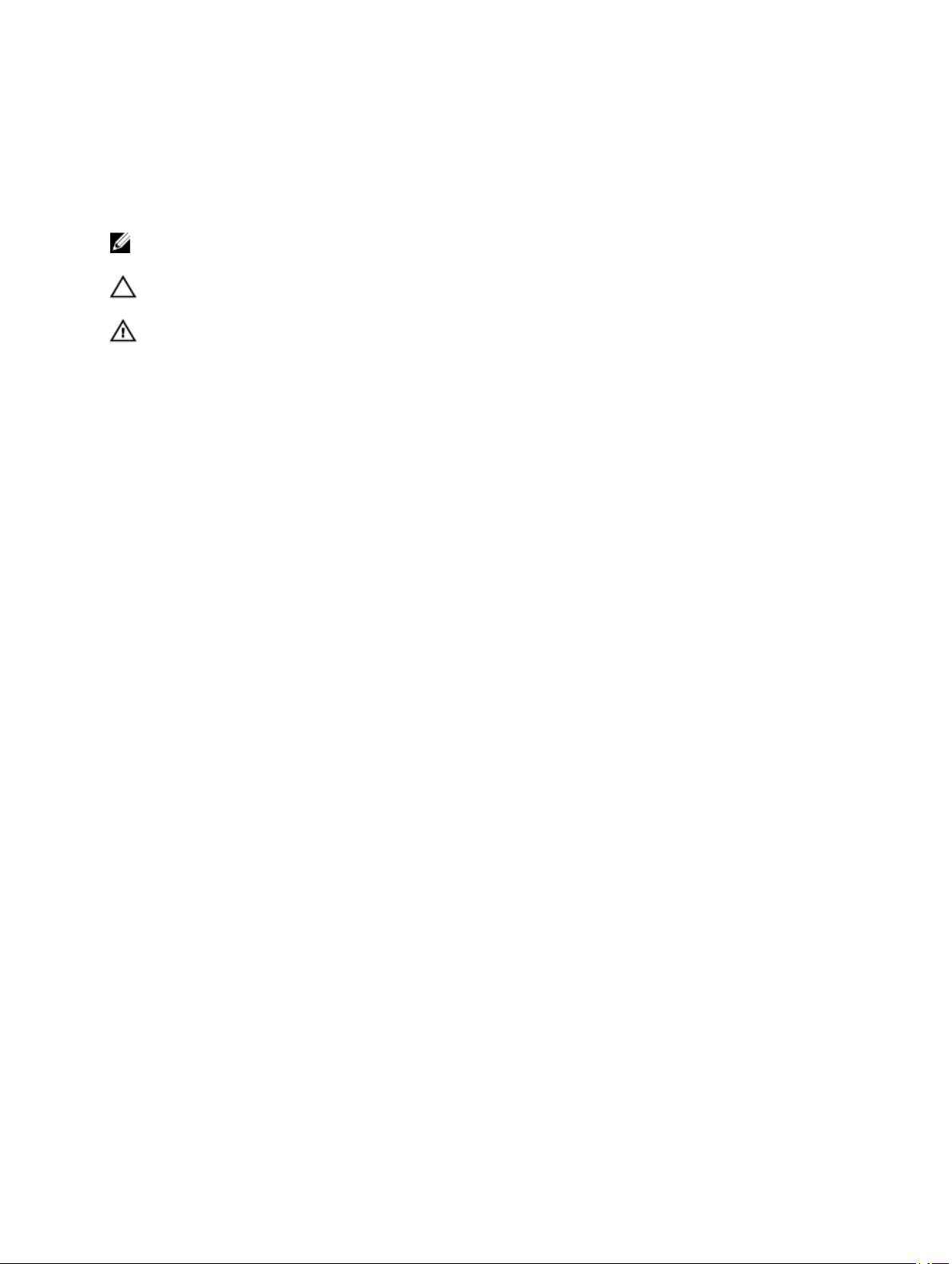
Megjegyzések, figyelmeztetések és vigyázat
jelzések
MEGJEGYZÉS: A MEGJEGYZÉSEK fontos tudnivalókat tartalmaznak, amelyek a számítógép biztonságosabb
és hatékonyabb használatát segítik.
FIGYELMEZTETÉS: A FIGYELMEZTETÉS hardverhiba vagy adatvesztés lehetőségére hívja fel a
figyelmet, egyben közli a probléma elkerülésének módját.
VIGYÁZAT: A VIGYÁZAT jelzés az esetleges tárgyi vagy személyi sérülés, illetve életveszély lehetőségére
hívja fel a figyelmet.
© 2013 Dell Inc. Minden jog fenntartva.
A szövegben használt védjegyek: a Dell™, a DELL logó, a Dell Precision™, a Precision ON™, az ExpressCharge™, a Latitude™, a
Latitude ON™, az OptiPlex™, a Venue™, a Vostro™ és a Wi-Fi Catcher™ a Dell Inc. védjegye; az Intel®, a Pentium®, a Xeon®, a
Core™, az Atom™, a Centrino® és a Celeron® az Intel védjegye vagy bejegyzett védjegye az USA-ban és más országokban. Az AMD
bejegyzett védjegy, az AMD Opteron™, az AMD Phenom™, az AMD Sempron™, az AMD Athlon™, az ATI Radeon™ és az
ATI FirePro™ az Advanced Micro Devices, Inc. védjegye. A Microsoft®, a Windows®, az MS-DOS®, a Windows Vista®, a Windows
Vista start gomb és az Office Outlook® a Microsoft Corporation védjegye vagy bejegyzett védjegye az USA-ban és/vagy más
országokban. A Blu-ray Disc™ a Blu-ray Disc Association (BDA) védjegye, amely licencszerződés keretében használható lemezek és
lejátszók számára. A Bluetooth® a Bluetooth® SIG, Inc. védjegye, amelyet a Dell Inc. licencszerződés keretében használ. A Wi-Fi® a
Wireless Ethernet Compatibility Alliance, Inc. bejegyzett védjegye.
2013 - 11
Rev. A01
®
Page 3
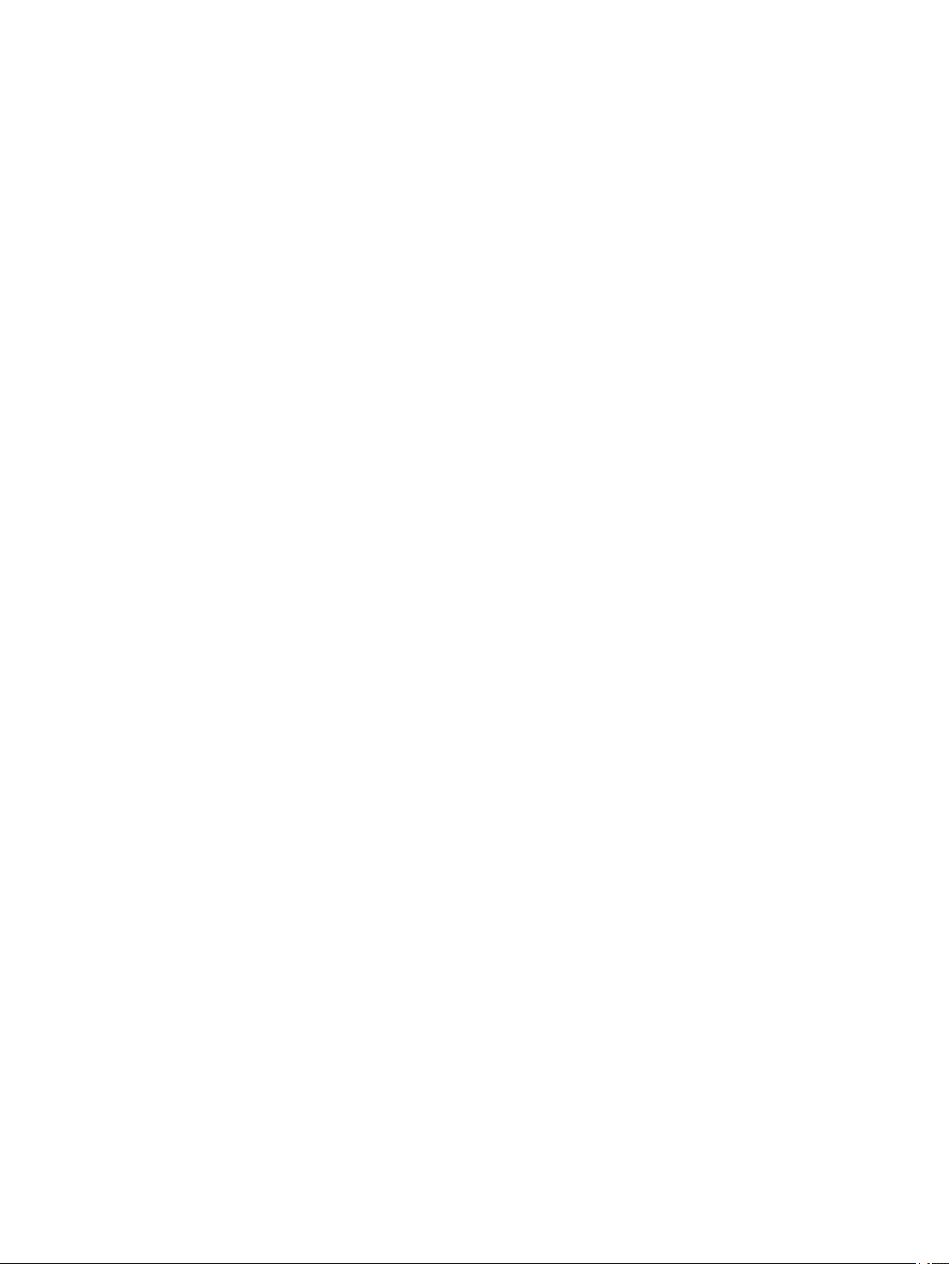
Tartalomjegyzék
1 Munka a számítógép belsejében................................................................................5
Mielőtt elkezdene dolgozni a számítógép belsejében...................................................................................5
Ajánlott eszközök....................................................................................................................................6
A számítógép kikapcsolása.......................................................................................................................6
Miután befejezte a munkát a számítógép belsejében....................................................................................7
Fontos információk..................................................................................................................................7
2 Alkatrészek eltávolítása és beszerelése..................................................................... 9
Rendszer-áttekintés..................................................................................................................................9
A VESA állvány eltávolítása.................................................................................................................. 10
A VESA állvány felszerelése..................................................................................................................11
A hátsó burkolat eltávolítása...................................................................................................................11
A hátsó burkolat beszerelése...................................................................................................................12
A memória eltávolítása.......................................................................................................................... 12
A memória beszerelése.......................................................................................................................... 13
A VESA szerelőkeret eltávolítása............................................................................................................13
A VESA szerelőkeret beszerelése............................................................................................................14
A bekapcsológomb és a képernyőn megjelenő (OSD) gomb kártya eltávolítása...........................................14
A bekapcsológomb és az OSD gomb kártya beszerelése............................................................................15
Az alaplapárnyékolás eltávolítása............................................................................................................15
Az alaplapárnyékolás beszerelése............................................................................................................16
A konverterkártya eltávolítása................................................................................................................ 16
A konverterkártya beszerelése................................................................................................................ 17
A gombelem eltávolítása........................................................................................................................17
A gombelem beszerelése........................................................................................................................17
Az optikai meghajtó eltávolítása............................................................................................................. 17
Az optikai meghajtó beszerelése............................................................................................................. 19
A merevlemez-meghajtó eltávolítása.......................................................................................................19
A merevlemez-meghajtó beszerelése.......................................................................................................20
A behatolásjelző kapcsoló eltávolítása.....................................................................................................21
A behatolásjelző kapcsoló beszerelése.....................................................................................................22
A vezeték nélküli helyi hálózati (WLAN) kártya eltávolítása.....................................................................22
A WLAN kártya beszerelése...................................................................................................................23
A hűtőborda szerkezet eltávolítása.......................................................................................................... 23
A hűtőborda szerkezet beszerelése.......................................................................................................... 24
A processzorventilátor eltávolítása..........................................................................................................24
A processzorventilátor beszerelése..........................................................................................................25
A tápegység ventilátor eltávolítása.......................................................................................................... 25
Page 4
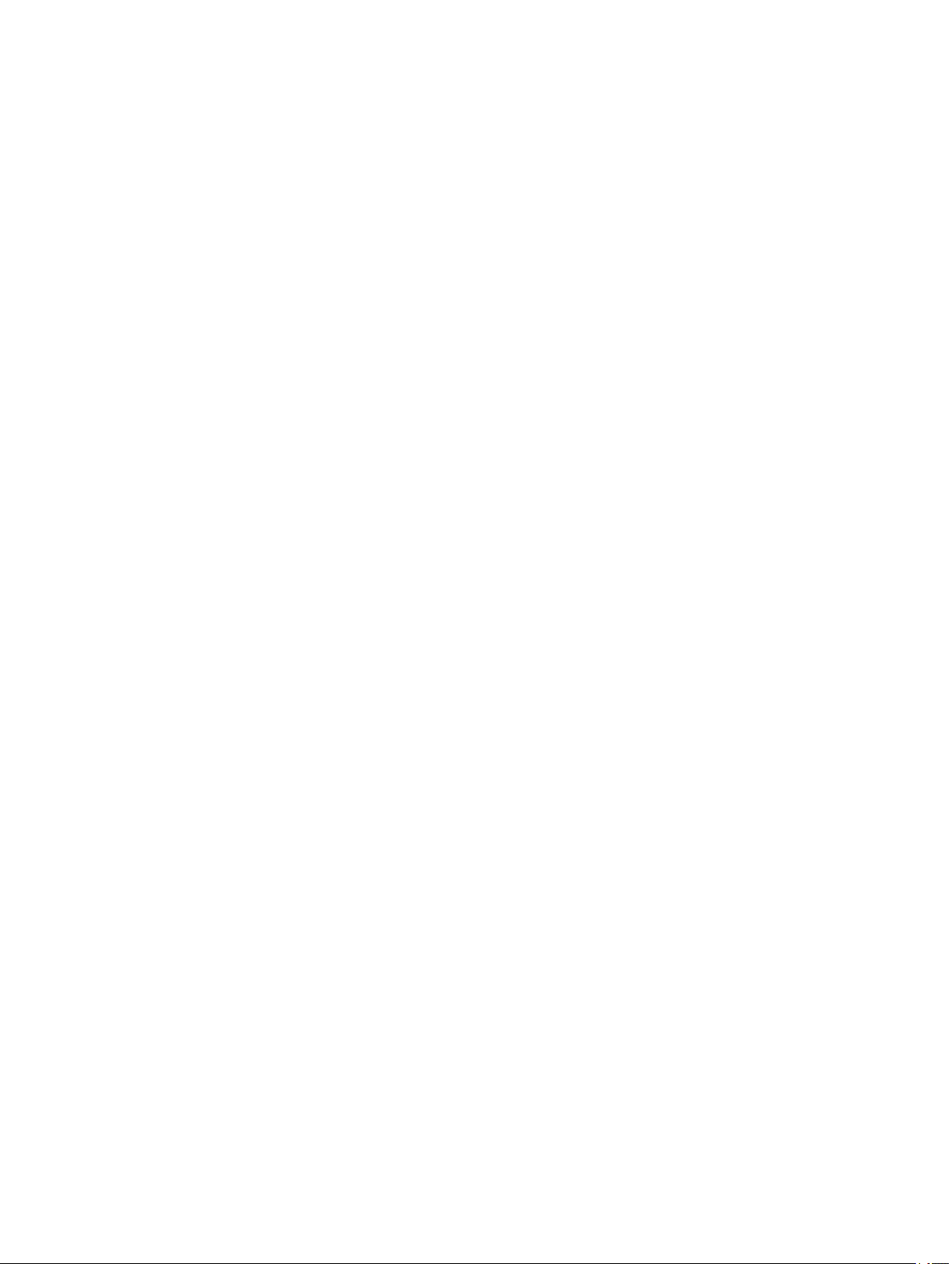
A tápegység ventilátor beszerelése.......................................................................................................... 26
Az I/O panel árnyékolás eltávolítása........................................................................................................26
Az I/O panel árnyékolás beszerelése........................................................................................................29
A tápegység (PSU) eltávolítása...............................................................................................................29
A tápegység beszerelése.........................................................................................................................30
A processzor eltávolítása........................................................................................................................31
A processzor beszerelése........................................................................................................................31
A hangszórók eltávolítása.......................................................................................................................31
A hangszórók beszerelése.......................................................................................................................32
Az alaplap eltávolítása........................................................................................................................... 33
Az alaplap elrendezése...........................................................................................................................33
Az alaplap beszerelése........................................................................................................................... 35
A hűtőborda (grafikus kártya) eltávolítása................................................................................................35
A hűtőborda (grafikus kártya) beszerelése................................................................................................36
Az antennamodul eltávolítása................................................................................................................. 37
Az antennamodul beszerelése................................................................................................................. 38
A kijelzőpanel eltávolítása......................................................................................................................38
A kijelzőpanel beszerelése......................................................................................................................40
A kamera eltávolítása.............................................................................................................................41
A kamera beszerelése.............................................................................................................................42
3 Rendszerbeállítás......................................................................................................43
Rendszerindítási sorrend........................................................................................................................ 43
Navigation Keys....................................................................................................................................43
Rendszer-beállítási opciók......................................................................................................................44
Updating the BIOS ............................................................................................................................... 54
System and Setup Password....................................................................................................................55
Assigning a System Password and Setup Password............................................................................. 55
Meglévő rendszerjelszó vagy beállítás jelszó törlése, illetve módosítása............................................... 56
4 Műszaki adatok.........................................................................................................57
5 A Dell elérhetőségei.................................................................................................. 63
Page 5

1
Munka a számítógép belsejében
Mielőtt elkezdene dolgozni a számítógép belsejében
Végezze el a következő óvintézkedéseket a számítógép potenciális károsodásának elkerülése és a saját biztonsága
érdekében. Ha másképp nincs jelezve, a jelen dokumentumban leírt minden művelet a következő feltételek teljesülését
feltételezi:
• Elolvasta a számítógéphez mellékelt biztonsággal kapcsolatos tudnivalókat.
• A számítógép alkatrészeinek visszaszerelése vagy – ha az alkatrészt külön vásárolták meg – beépítése az
eltávolítási eljárás lépéseinek ellentétes sorrendben történő végrehajtásával történik.
VIGYÁZAT: A számítógép belsejében végzett munka előtt olvassa el figyelmesen a számítógéphez mellékelt
biztonsági tudnivalókat. A legjobb gyakorlatokkal kapcsolatos információkért lásd a Regulatory
Compliance Homepage (Szabályozási megfelelőség honlapot) a következő webhelyen: www.dell.com/
regulatory_compliance .
FIGYELMEZTETÉS: Számos javítást csak képesített, hivatalos szakember végezhet. A hibaelhárítást és az
egyszerű javításokat csak a termékismertetőben feltüntetett módon, illetve a telefonos ügyféltámogatás
utasításának megfelelően szabad elvégezni. A jótállás nem vonatkozik a Dell által nem engedélyezett
javításokból eredő sérülésekre. Olvassa el és kövesse a termékhez mellékelt biztonsági utasításokat.
FIGYELMEZTETÉS: Az elektrosztatikus kisülések érdekében földelje le magát egy csuklópánttal, vagy
időközönként érjen hozzá egy festetlen fémfelülethez, pl. a számítógép hátulján lévő csatlakozóhoz.
FIGYELMEZTETÉS: Bánjon óvatosan a komponensekkel és kártyákkal. Ne érintse meg a kártyákon
található komponenseket és érintkezőket. A komponenseket, például a mikroprocesszort vagy a chipet a
szélénél, ne az érintkezőknél fogva tartsa.
FIGYELMEZTETÉS: A kábelek kihúzásakor ne a kábelt, hanem a csatlakozót vagy a húzófület húzza
meg. Néhány kábel csatlakozója reteszelő kialakítással van ellátva; a kábel eltávolításakor kihúzás előtt a
retesz kioldófülét meg kell nyomni. Miközben széthúzza a csatlakozókat, tartsa őket egy vonalban, hogy a
csatlakozótűk ne görbüljenek meg. A tápkábelek csatlakoztatása előtt ellenőrizze mindkét csatlakozódugó
megfelelő helyzetét és beállítását.
MEGJEGYZÉS: A számítógép színe és bizonyos komponensek különbözhetnek a dokumentumban leírtaktól.
A számítógép károsodásának elkerülése érdekében végezze el az alábbi műveleteket, mielőtt a számítógép belsejébe
nyúl.
1. Gondoskodjon róla, hogy a munkafelület kellően tiszta és sima legyen, hogy megelőzze a számítógép fedelének
karcolódását.
2. Kapcsolja ki a számítógépet (lásd A számítógép kikapcsolása című részt).
FIGYELMEZTETÉS: A hálózati kábel kihúzásakor először a számítógépből húzza ki a kábelt, majd a
hálózati eszközből.
3. Húzzon ki minden hálózati kábelt a számítógépből.
5
Page 6
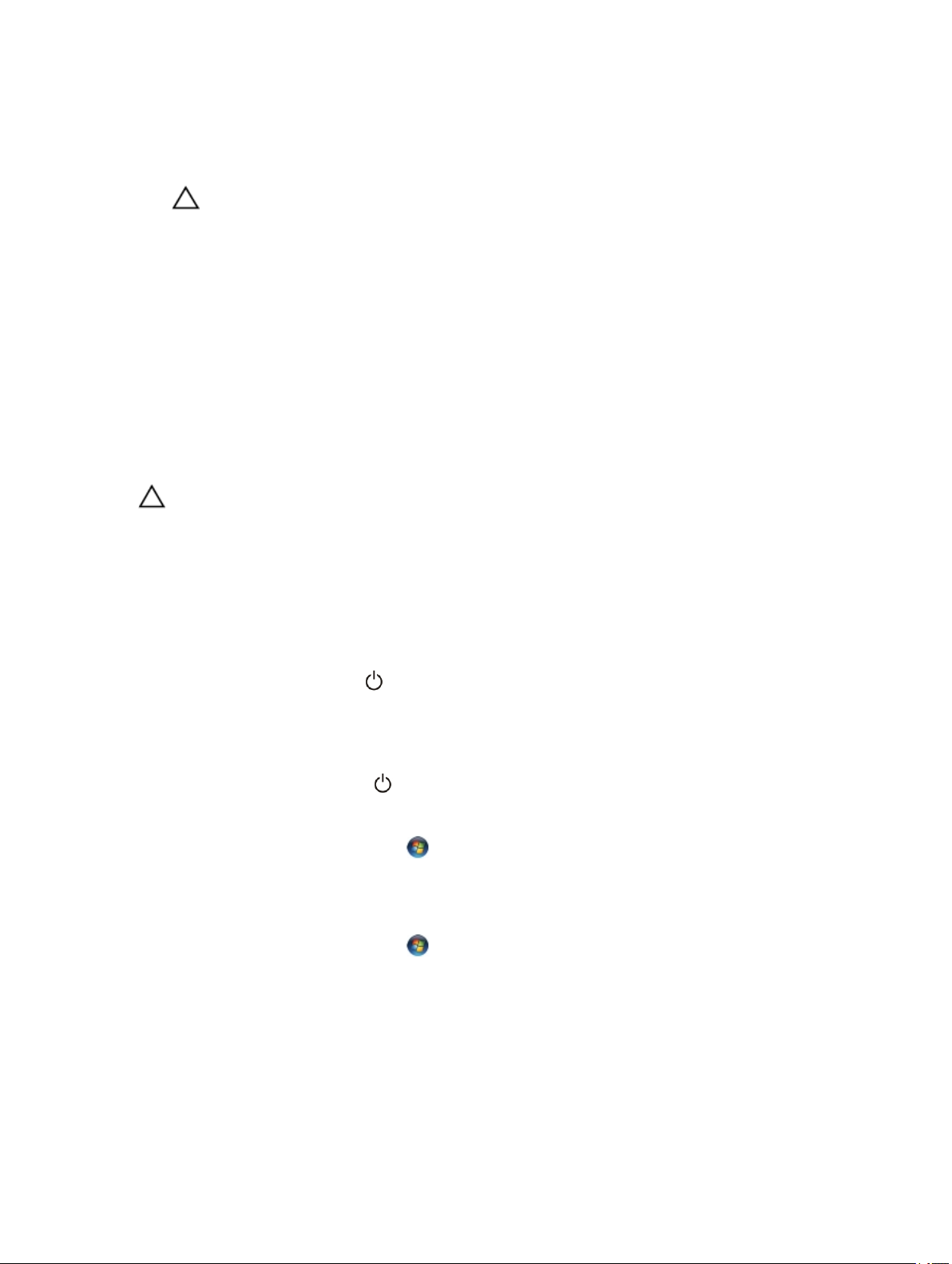
4. Áramtalanítsa a számítógépet és minden csatolt eszközt.
5. Az alaplap földelése érdekében nyomja meg, és tartsa nyomva a bekapcsológombot az áramtalanítás alatt.
6. Távolítsa el a burkolatot.
FIGYELMEZTETÉS: Mielőtt a számítógépben bármit megérintene, földelje magát úgy, hogy
megérint egy festetlen fémfelületet, például a számítógép hátoldalának fémrészét. Munka közben
időnként érintsen meg egy festetlen fémfelületet, hogy elvezesse a statikus elektromosságot, amely
károsíthatja a belső alkatrészeket.
Ajánlott eszközök
A jelen dokumentumban szereplő eljárások a következő szerszámokat igényelhetik:
• Kis, laposélű csavarhúzó
• Csillagcsavarhúzó
• Kis műanyag pálca
A számítógép kikapcsolása
FIGYELMEZTETÉS: Az adatvesztés elkerülése érdekében a számítógép kikapcsolása előtt mentsen és
zárjon be minden nyitott fájlt, és lépjen ki minden futó programból.
1. Állítsa le az operációs rendszert:
– Windows 8 esetén:
* Az érintőképernyős eszköz használata:
a. Az ujját húzza el a képernyő jobb széléről, ezzel megnyitva a szimbólumok menüt, majd
válassza a Beállítások lehetőséget.
b. Válassza a majd válassza a Leállítás lehetőséget.
* Egér használata:
a. Az egér mutatóját vigye a képernyő jobb felső sarkába, és kattintson a Beállítások
lehetőségre.
b. Kattintson a majd válassza a Leállítás lehetőséget.
– Windows 7 esetében:
1. Kattintson a Start gombra, .
2. Kattintson a Leállítás lehetőségre.
vagy
1. Kattintson a Start gombra, .
6
Page 7
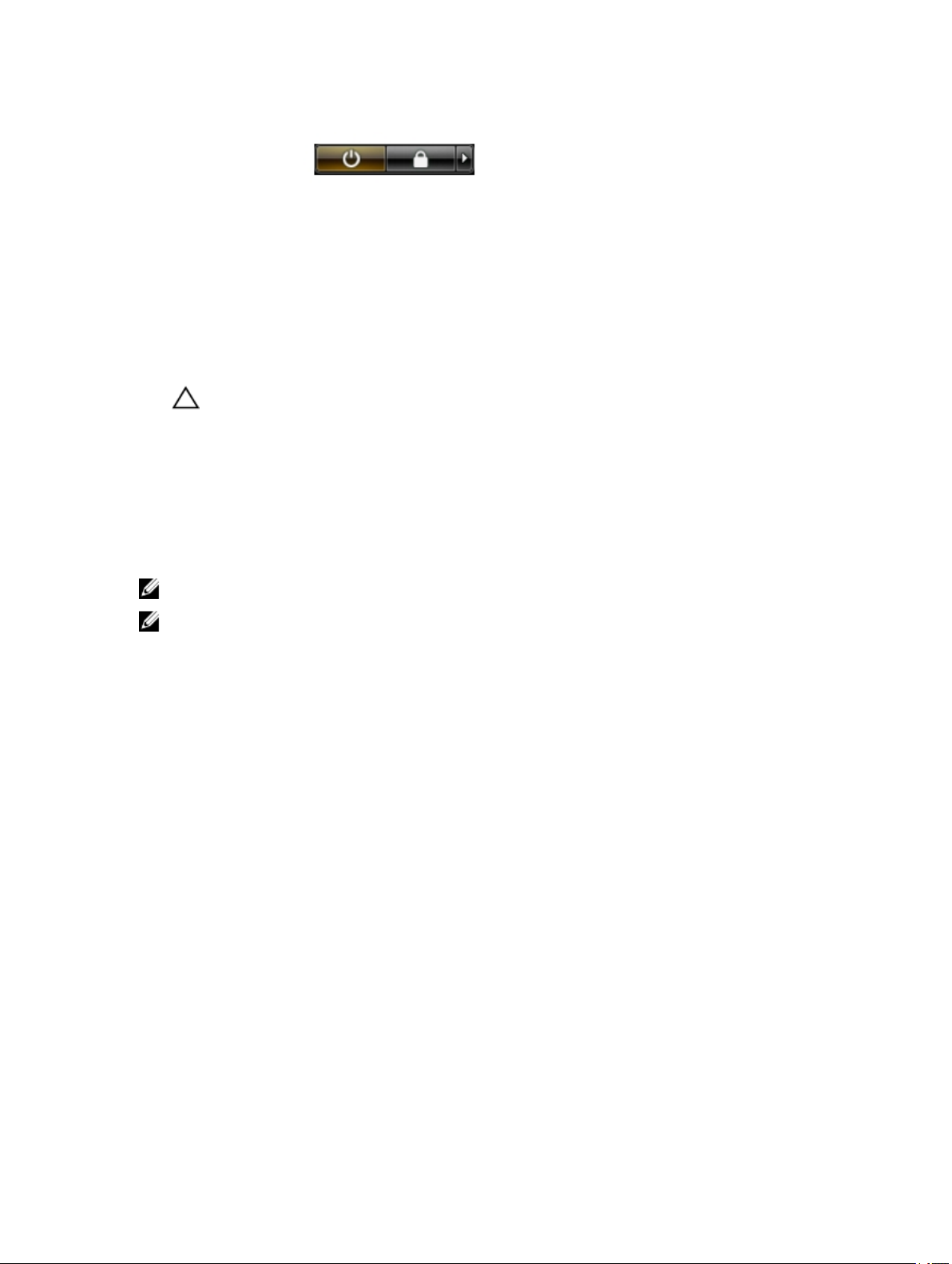
2. Kattintson a Start menü jobb alsó sarkában lévő nyílra (lásd az ábrát), majd a Leállítás lehetőségre.
2. Győződjön meg arról, hogy a számítógép és a csatlakoztatott eszközök ki vannak kapcsolva. Ha az operációs
rendszer leállásakor a számítógép és a csatlakoztatott eszközök nem kapcsolnak ki automatikusan, akkor a
kikapcsoláshoz tartsa nyomva a bekapcsológombot mintegy 6 másodpercig.
Miután befejezte a munkát a számítógép belsejében
Miután befejezte a visszahelyezési eljárásokat, győződjön meg róla, hogy csatlakoztatta-e a külső készülékeket,
kártyákat, kábeleket stb., mielőtt a számítógépet bekapcsolná.
1. Helyezze vissza a burkolatot.
FIGYELMEZTETÉS: Hálózati kábel csatlakoztatásakor először dugja a kábelt a hálózati eszközbe,
majd a számítógépbe.
2. Csatlakoztassa az esetleges telefon vagy hálózati kábeleket a számítógépére.
3. Csatlakoztassa a számítógépét és minden hozzá csatolt eszközt elektromos aljzataikra.
4. Kapcsolja be a számítógépet.
5. Ha szükséges, a Dell Diagnostics futtatásával győződjön meg arról, hogy a számítógép megfelelően működik-e.
Fontos információk
MEGJEGYZÉS: Ne használja az érintőkijelzőt poros, meleg vagy párás környezetben.
MEGJEGYZÉS: A hirtelen hőmérsékletváltozás hatására pára csapódhat le az üvegképernyő belső felületén, ami
nem befolyásolja a normál használatot és rövid időn belül eltűnik.
7
Page 8
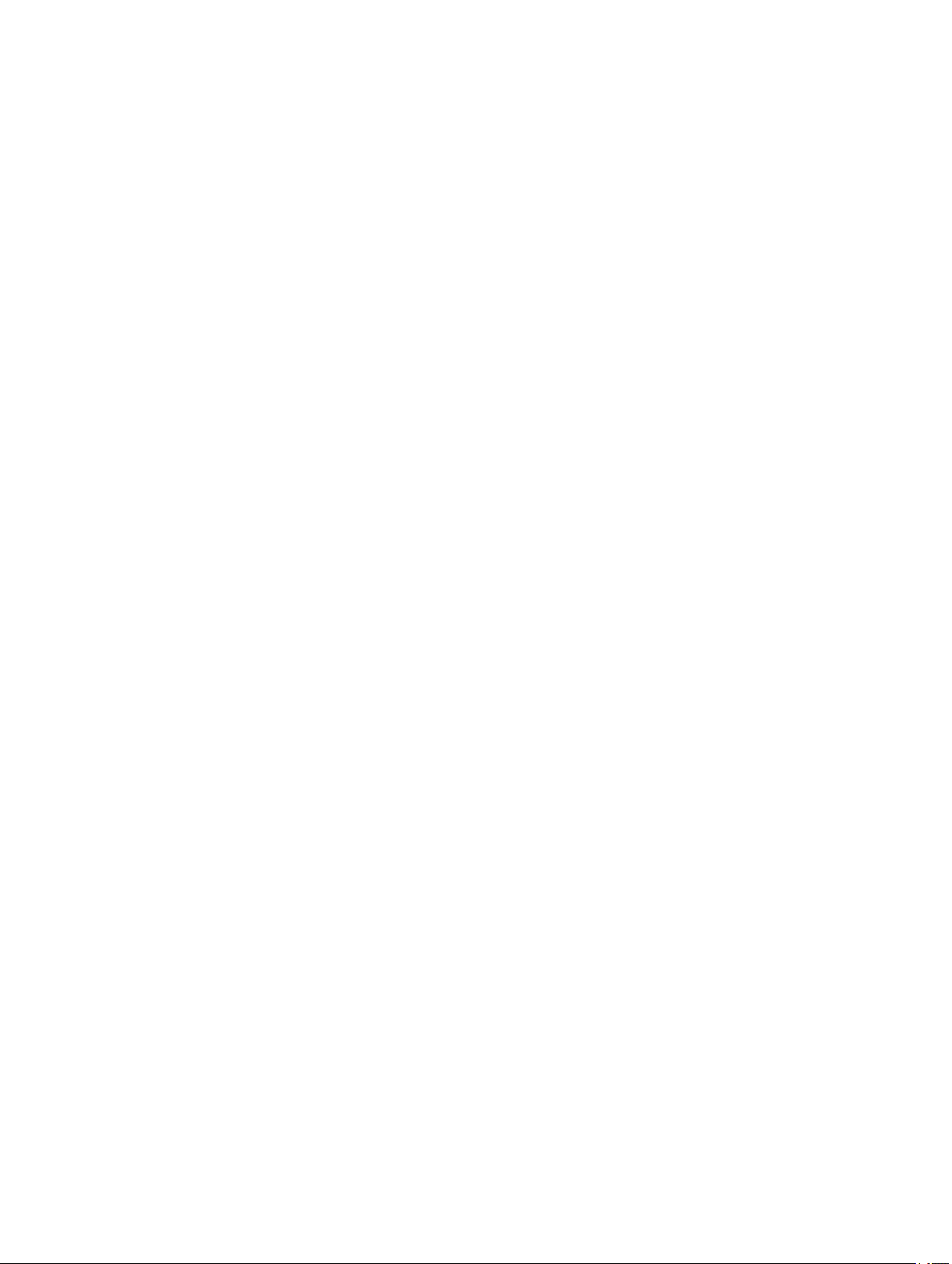
8
Page 9

Alkatrészek eltávolítása és beszerelése
Ez a rész részletes információkat nyújt a számítógép alkatrészeinek eltávolításáról, illetve beszereléséről.
Rendszer-áttekintés
2
1. ábra. Belső nézet
1. tápegység (PSU)
2. kamera
3. merevlemez-meghajtó
4. processzorventilátor
5. gombelem
6. hűtőborda szerkezet
7. hűtőborda
8. memóriamodul
9
Page 10
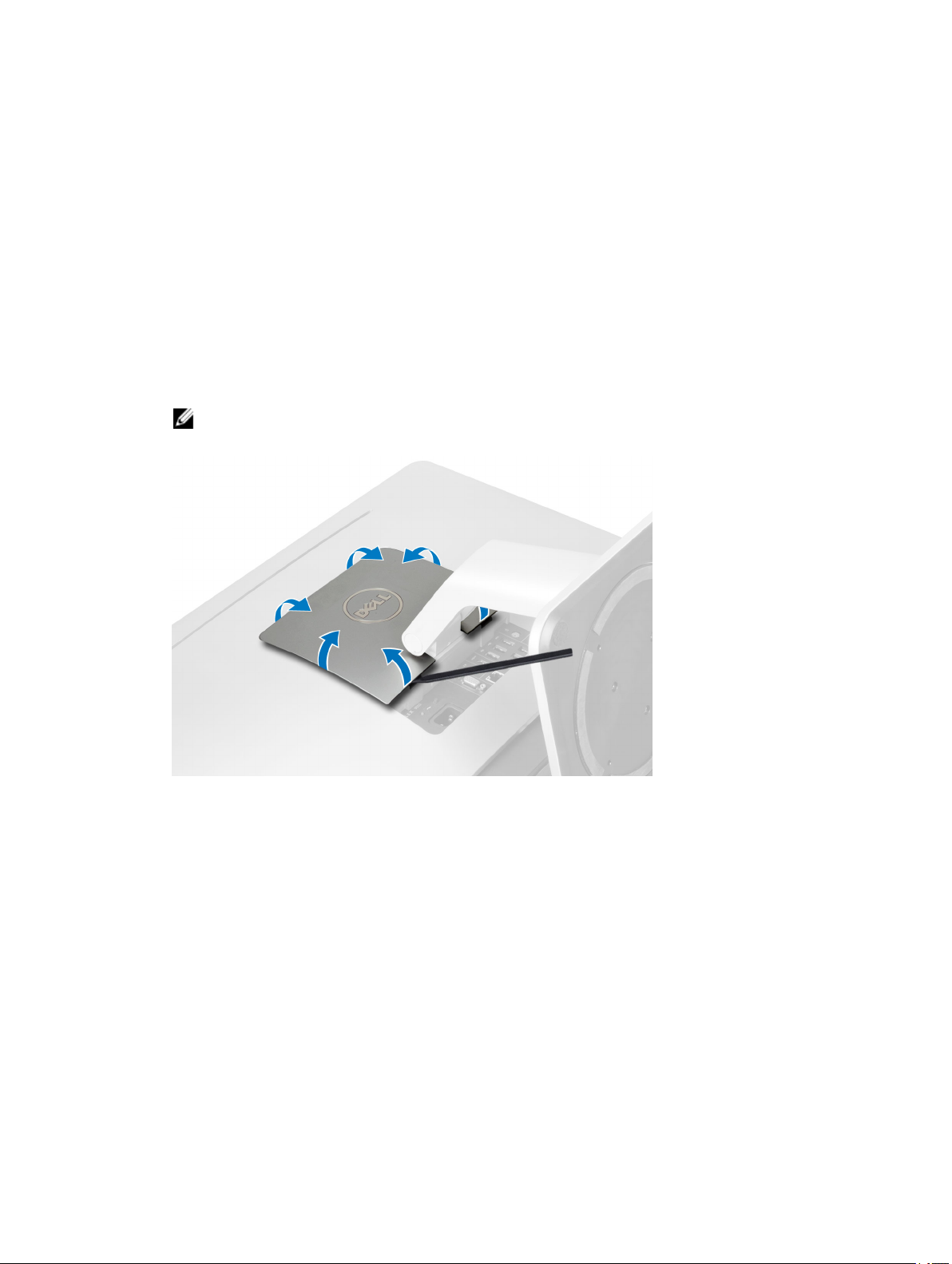
9. WLAN-kártya
10. hangszórók
11. I/O kártya árnyékolás
12. tápegység ventilátor
13. tápegység ventilátor keret
14. behatolásjelző kapcsoló
15. konverterkártya
16. bekapcsológomb és a képernyőn megjelenő (OSD)
gomb kártya
17. optikai meghajtó
A VESA állvány eltávolítása
1. Kövesse a Mielőtt elkezdene dolgozni a számítógép belsejében című fejezet utasításait.
2. A számítógépet helyezze egy sima felületre, a kijelzőjével lefelé.
3. Egy műanyag pálca segítségével oldja ki a burkolatot az alsó vájatokkal kezdve.
MEGJEGYZÉS: A VESA állvány burkolat sérülésének elkerülése érdekében a műanyag pálcát óvatosan
kezelje.
4. Csúsztassa el és emelje fel a VESA burkolatot, majd távolítsa el a számítógépről.
10
Page 11
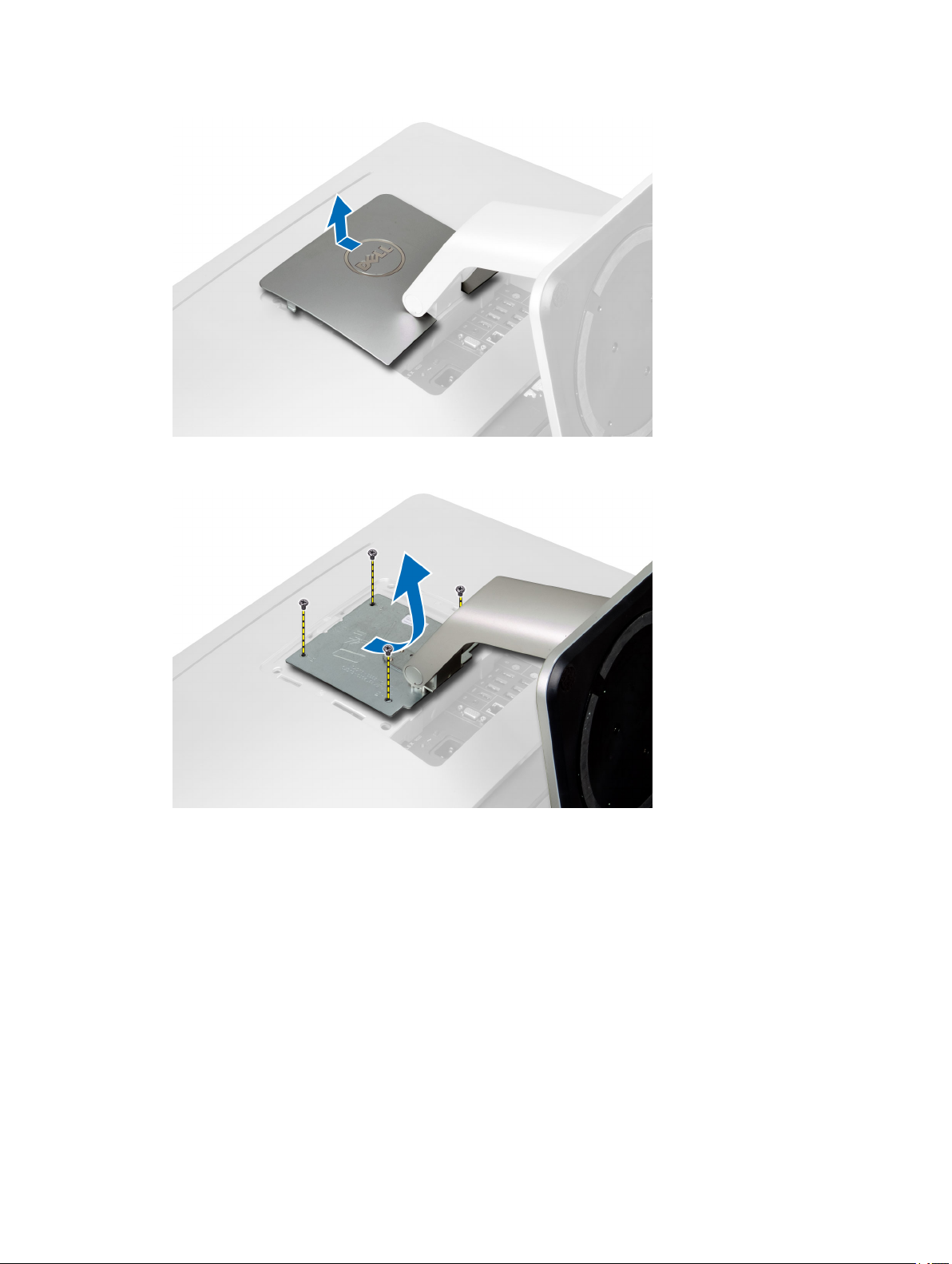
5. Távolítsa el a csavarokat, amelyek a VESA állványt a számítógéphez rögzítik, és a VESA állványt emelje le a
számítógépről.
A VESA állvány felszerelése
1. A VESA állványt illessze és helyezze a számítógép hátuljára.
2. Húzza meg a csavarokat, amelyek a VESA állványt a számítógéphez rögzítik.
3. A VESA burkolatot illessze és helyezze a számítógépre, és pattintsa a helyére.
4. Kövesse a Miután befejezte a munkát a számítógép belsejében című fejezet utasításait.
A hátsó burkolat eltávolítása
1. Kövesse a Mielőtt elkezdene dolgozni a számítógép belsejében című fejezet utasításait.
2. Távolítsa el a VESA állványt.
3. Távolítsa el a csavarokat a számítógép alapjáról.
11
Page 12
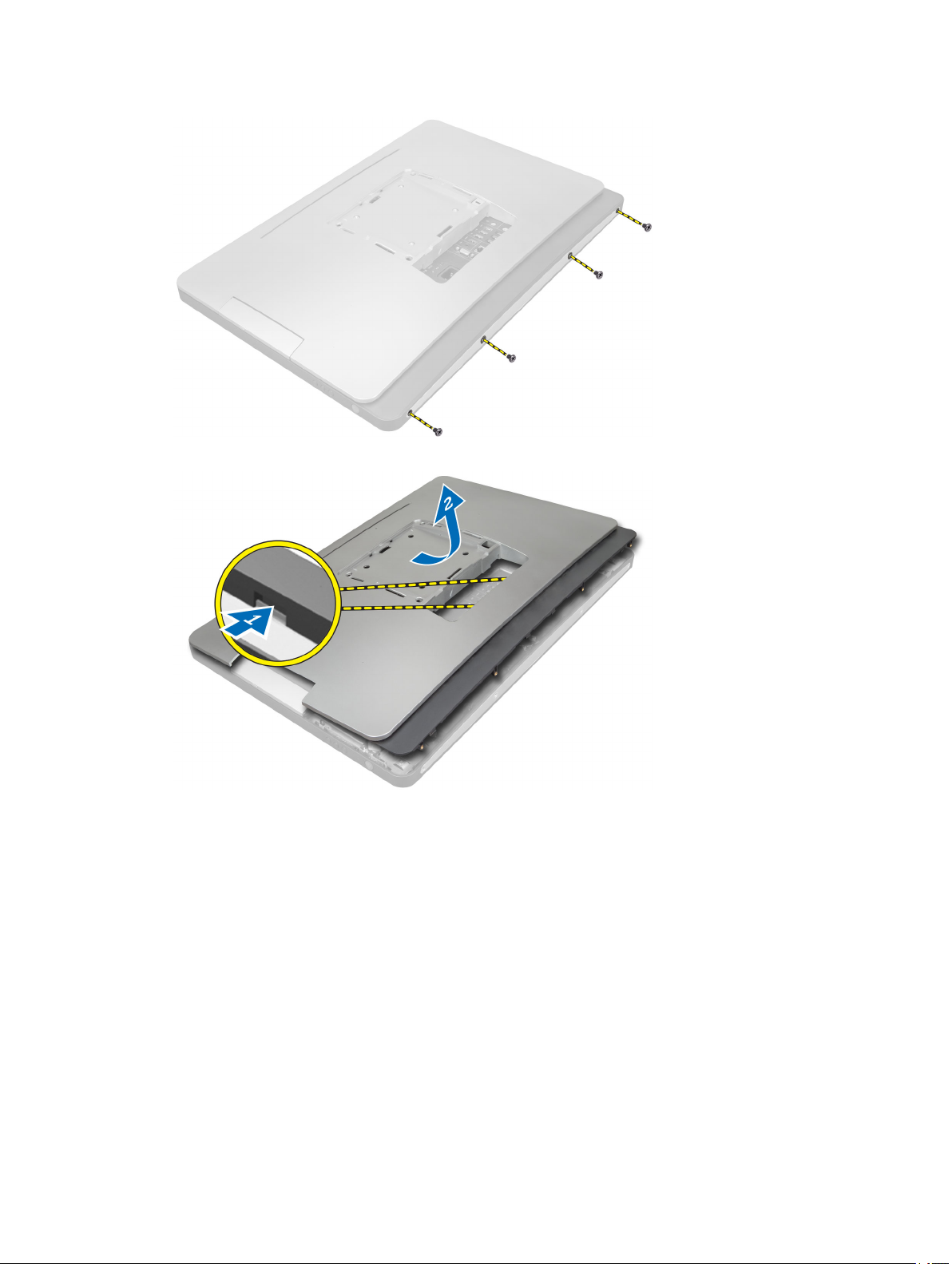
4. Az I/O panelhez közel lévő vájatok segítségével a burkolatot emelje meg és távolítsa el a számítógépről.
A hátsó burkolat beszerelése
1. A hátsó burkolatot illessze a helyére, és nyomja meg addig, amíg a helyére nem pattan.
2. Húzza meg a csavarokat, amelyek a burkolatot a számítógéphez rögzítik.
3. Szerelje fel a VESA állványt.
4. Kövesse a Miután befejezte a munkát a számítógép belsejében című fejezet utasításait.
A memória eltávolítása
1. Kövesse a Mielőtt elkezdene dolgozni a számítógép belsejében című fejezet utasításait.
2. Távolítsa el a következőt:
a) VESA állvány
b) hátsó burkolat
12
Page 13

3. Emelje ki a memória árnyékolást.
4. Fejtse le a rögzítőkapcsokat a memóriamodulról úgy, hogy a memóriamodul kiugorjon. A memóriamodult emelje
meg és távolítsa el a foglalatából.
A memória beszerelése
1. Igazítsa a memóriakártya aljának bemetszését az alaplapi csatlakozón lévő fülhöz.
2. Nyomja le a memóriamodult, amíg a rögzítőfülek a helyükre nem ugranak, rögzítve a modult.
3. A memória árnyékolást helyezze vissza a helyére.
4. Szerelje be a következőt:
a) hátsó burkolat
b) VESA állvány
5. Kövesse a Miután befejezte a munkát a számítógép belsejében című fejezet utasításait.
A VESA szerelőkeret eltávolítása
1. Kövesse a Mielőtt elkezdene dolgozni a számítógép belsejében című fejezet utasításait.
2. Távolítsa el a következőt:
a) VESA állvány
b) hátsó burkolat
3. Távolítsa el a csavarokat, amelyek a VESA szerelőkeretet a számítógépre rögzítik. A keretet emelje le a
számítógépről.
13
Page 14

A VESA szerelőkeret beszerelése
1. A keretet illessze és helyezze a számítógép hátuljára.
2. Húzza meg a csavarokat, amelyek a VESA szerelőkeretet a számítógéphez rögzítik.
3. Szerelje be a következőt:
a) hátsó burkolat
b) VESA állvány
4. Kövesse a Miután befejezte a munkát a számítógép belsejében című fejezet utasításait.
A bekapcsológomb és a képernyőn megjelenő (OSD) gomb kártya eltávolítása
1. Kövesse a Mielőtt elkezdene dolgozni a számítógép belsejében című fejezet utasításait.
2. Távolítsa el a következőt:
a) VESA állvány
b) hátsó burkolat
3. Csatlakoztassa le a kábelt a bekapcsológomb és az OSD gomb kártyáról. A bekapcsológomb és az OSD gomb
kártyát emelje ki a számítógépházból.
14
Page 15
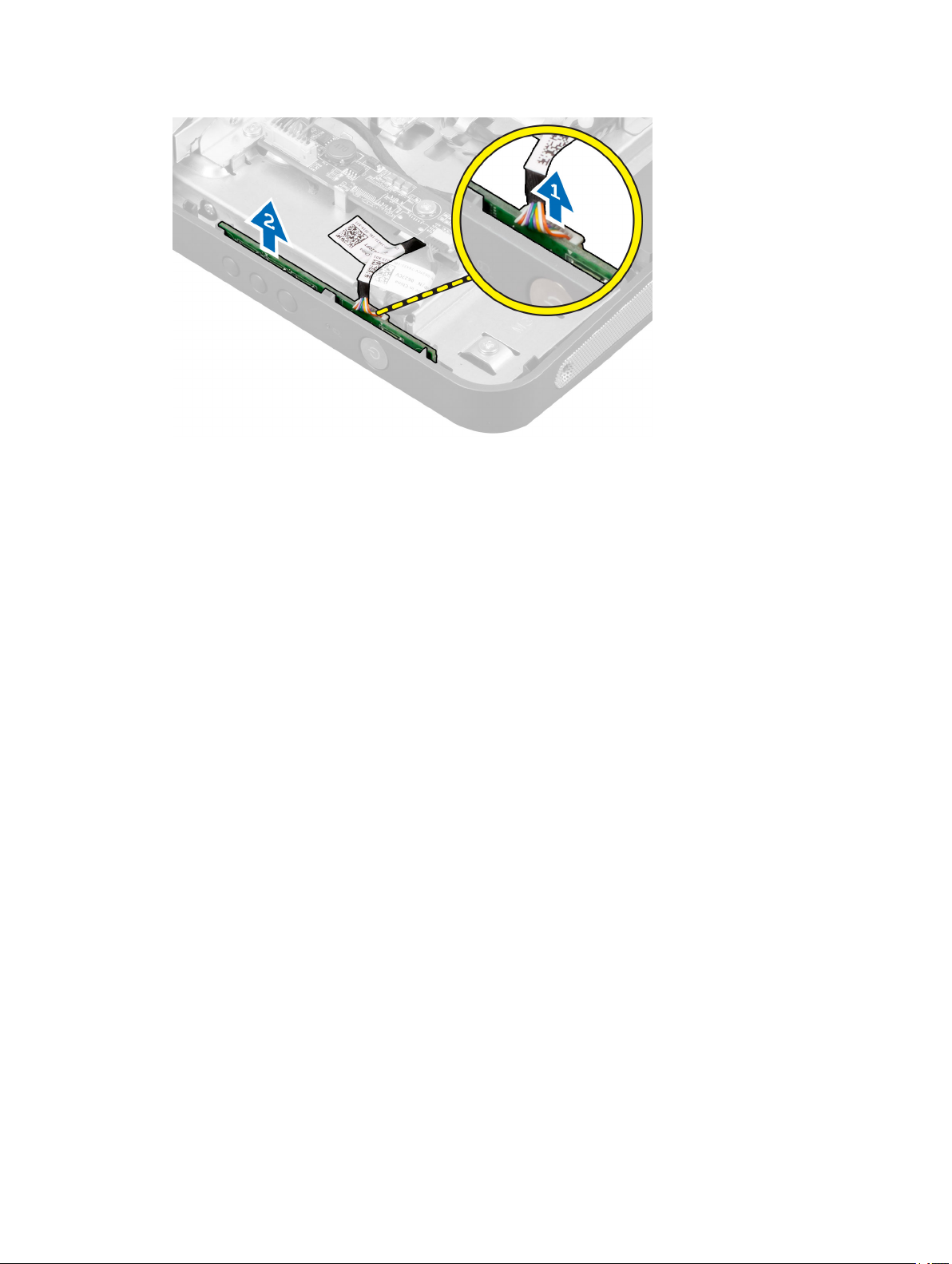
A bekapcsológomb és az OSD gomb kártya beszerelése
1. A bekapcsológomb és az OSD gomb kártyát illessze a számítógépre.
2. A kábelt csatlakoztassa a bekapcsológomb és az OSD gomb kártyára.
3. Szerelje be az alábbiakat:
a) hátsó burkolat
b) VESA állvány
4. Kövesse a Miután befejezte a munkát a számítógép belsejében című fejezet utasításait.
Az alaplapárnyékolás eltávolítása
1. Kövesse a Mielőtt elkezdene dolgozni a számítógép belsejében című fejezet utasításait.
2. Távolítsa el a következőt:
a) VESA állvány
b) hátsó burkolat
c) VESA rögzítőkeret
3. Távolítsa el csavarokat, amelyek az alaplapárnyékolást a számítógéphez rögzítik. Az alaplapárnyékolást távolítsa
el a számítógépből.
15
Page 16
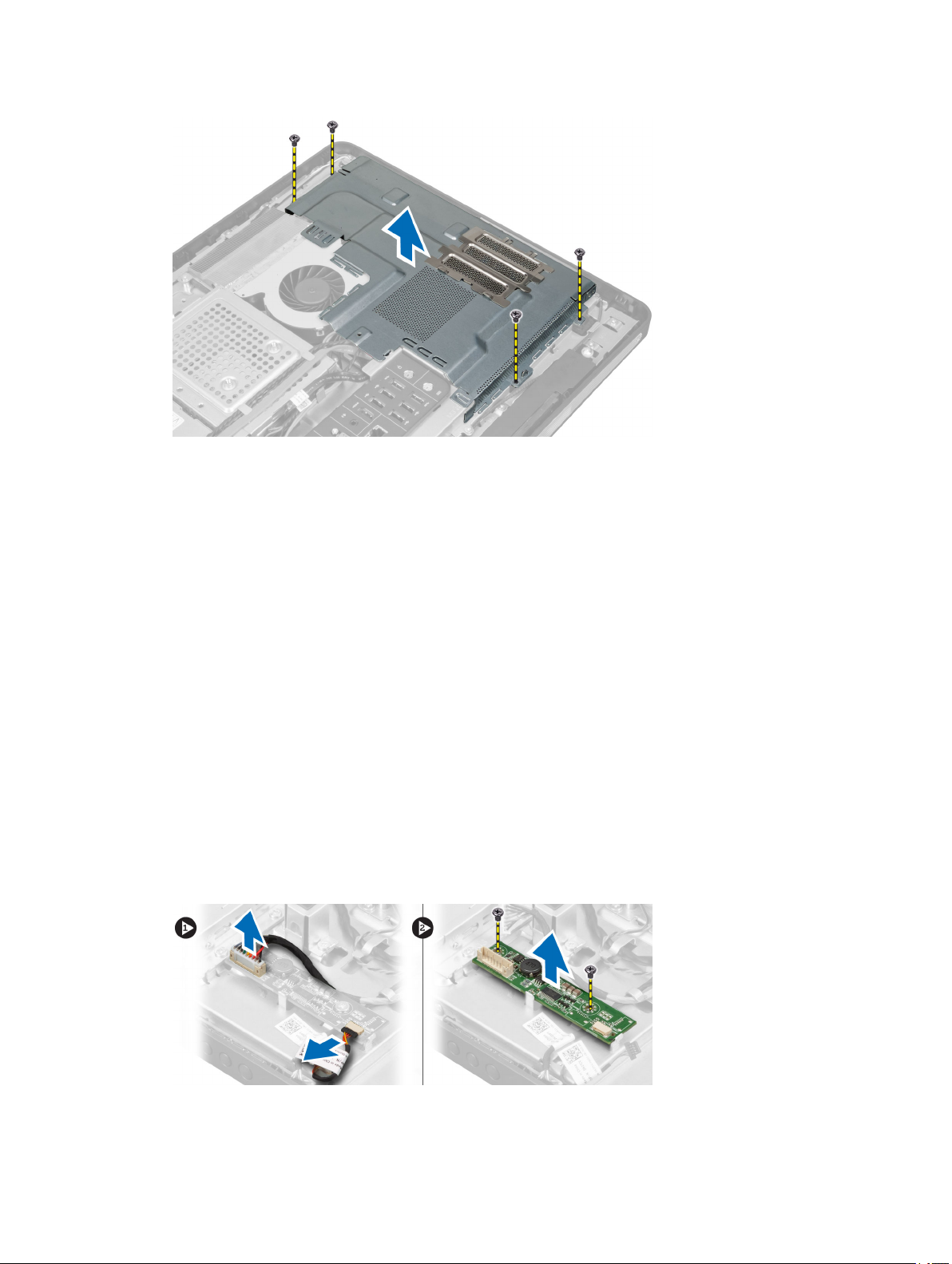
Az alaplapárnyékolás beszerelése
1. Az alaplapárnyékolást illessze és helyezze a számítógép hátuljára.
2. Húzza meg a csavarokat, amelyek az alaplapárnyékolást a számítógéphez rögzítik.
3. Szerelje be a következőt:
a) VESA rögzítőkeret
b) hátsó burkolat
c) VESA állvány
4. Kövesse a Miután befejezte a munkát a számítógép belsejében című fejezet utasításait.
A konverterkártya eltávolítása
1. Kövesse a Mielőtt elkezdene dolgozni a számítógép belsejében című fejezet utasításait.
2. Távolítsa el a következőt:
a) VESA állvány
b) hátsó burkolat
3. Csatlakoztassa a háttérvilágítás és a konverter kábelét a konverterkártyára.
4. Távolítsa el a csavarokat, amelyek a konverterkártyát a számítógéphez rögzítik.
5. Emelje ki a konverterkártyát a számítógépből.
16
Page 17
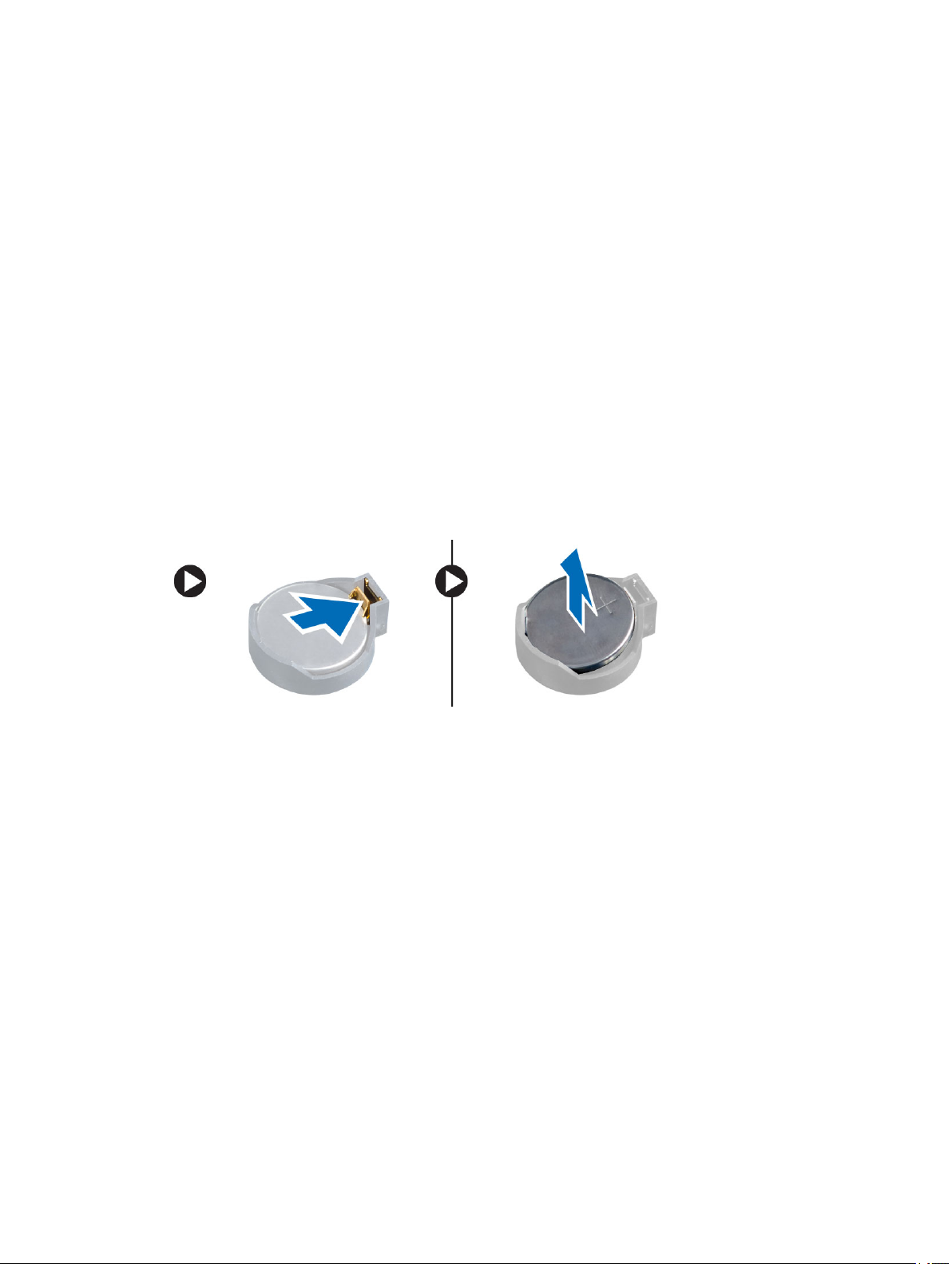
A konverterkártya beszerelése
1. A konverterkártyát tegye a helyére.
2. Húzza meg a csavarokat, amelyek a konverter kártyát a számítógéphez rögzítik.
3. Csatlakoztassa a háttérvilágítás és a konverter kábelét a konverterkártyára.
4. Szerelje be a következőt:
a) hátsó burkolat
b) VESA állvány
5. Kövesse a Miután befejezte a munkát a számítógép belsejében című fejezet utasításait.
A gombelem eltávolítása
1. Kövesse a Mielőtt elkezdene dolgozni a számítógép belsejében című fejezet utasításait.
2. Távolítsa el a következőt:
a) VESA állvány
b) hátsó burkolat
c) alaplapárnyékolás
3. Megnyomva oldja le a reteszt a gombelemről. A gombelem kiugrik a foglalatából, majd a gombelemet emelje ki a
számítógépből.
A gombelem beszerelése
1. Helyezze a gombelemet az alaplapon található megfelelő foglalatba.
2. Nyomja le a gombelemet, amíg a kioldóretesz a helyére nem ugrik, rögzítve az elemet.
3. Szerelje be az alábbiakat:
a) alaplapárnyékolás
b) alapburkolat
c) VESA állvány
4. Kövesse a Miután befejezte a munkát a számítógép belsejében című fejezet utasításait.
Az optikai meghajtó eltávolítása
1. Kövesse a Mielőtt elkezdene dolgozni a számítógép belsejében című fejezet utasításait.
2. Távolítsa el a következőt:
a) VESA állvány
b) hátsó burkolat
3. Távolítsa el a csavarokat, amelyek az optikai meghajtó keretét a számítógéphez rögzítik.
17
Page 18
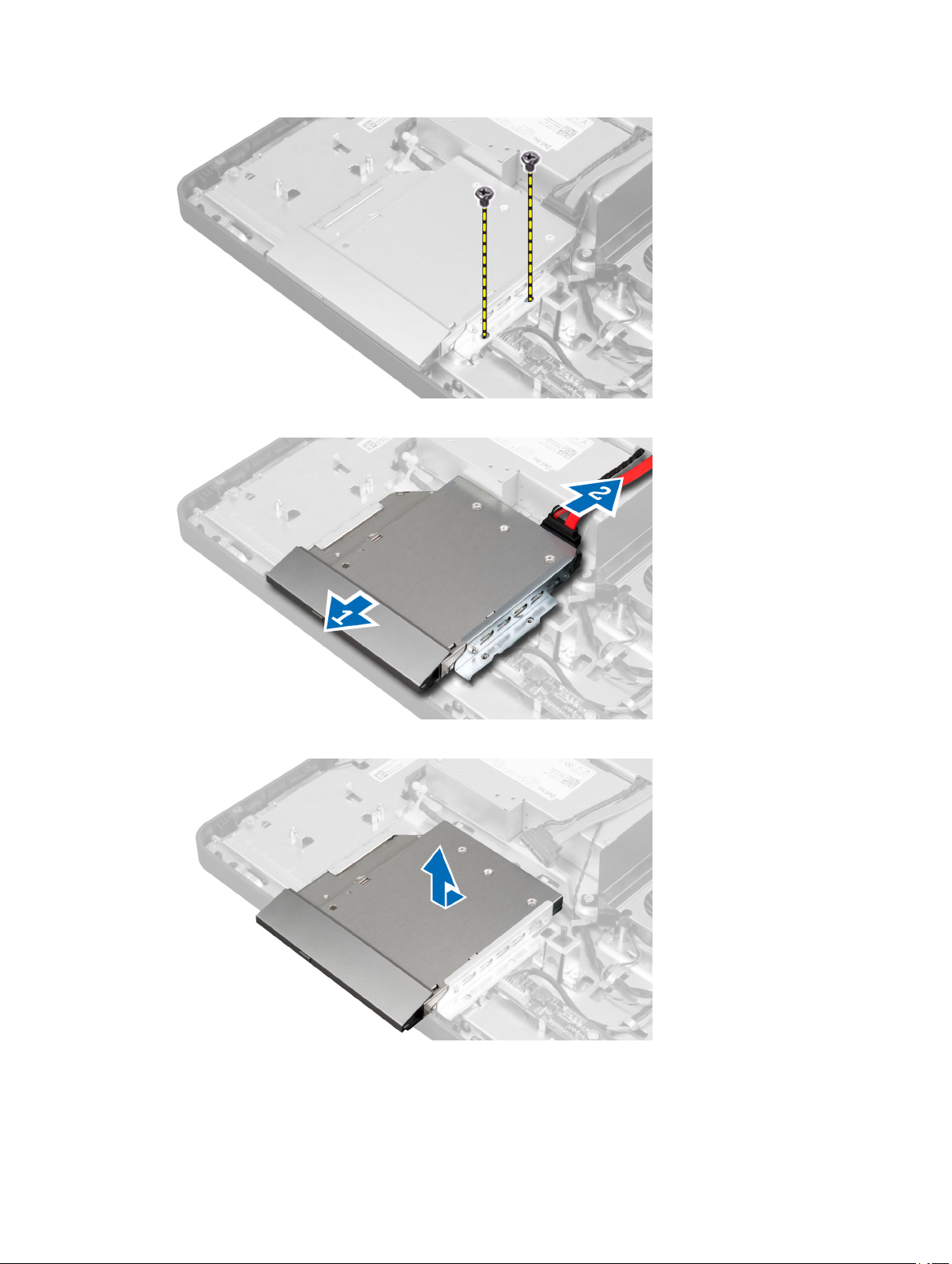
4. Csúsztassa ki az optikai meghajtót és csatlakoztassa le az optikai meghajtó kábelét.
5. Csúsztassa ki és emelje ki az optikai meghajtót a számítógépből.
6. Távolítsa el a csavarokat, amelyek az optikai meghajtó keretet az optikai meghajtóra rögzítik. Az optikai meghajtó
keretet távolítsa el az optikai meghajtóról.
18
Page 19
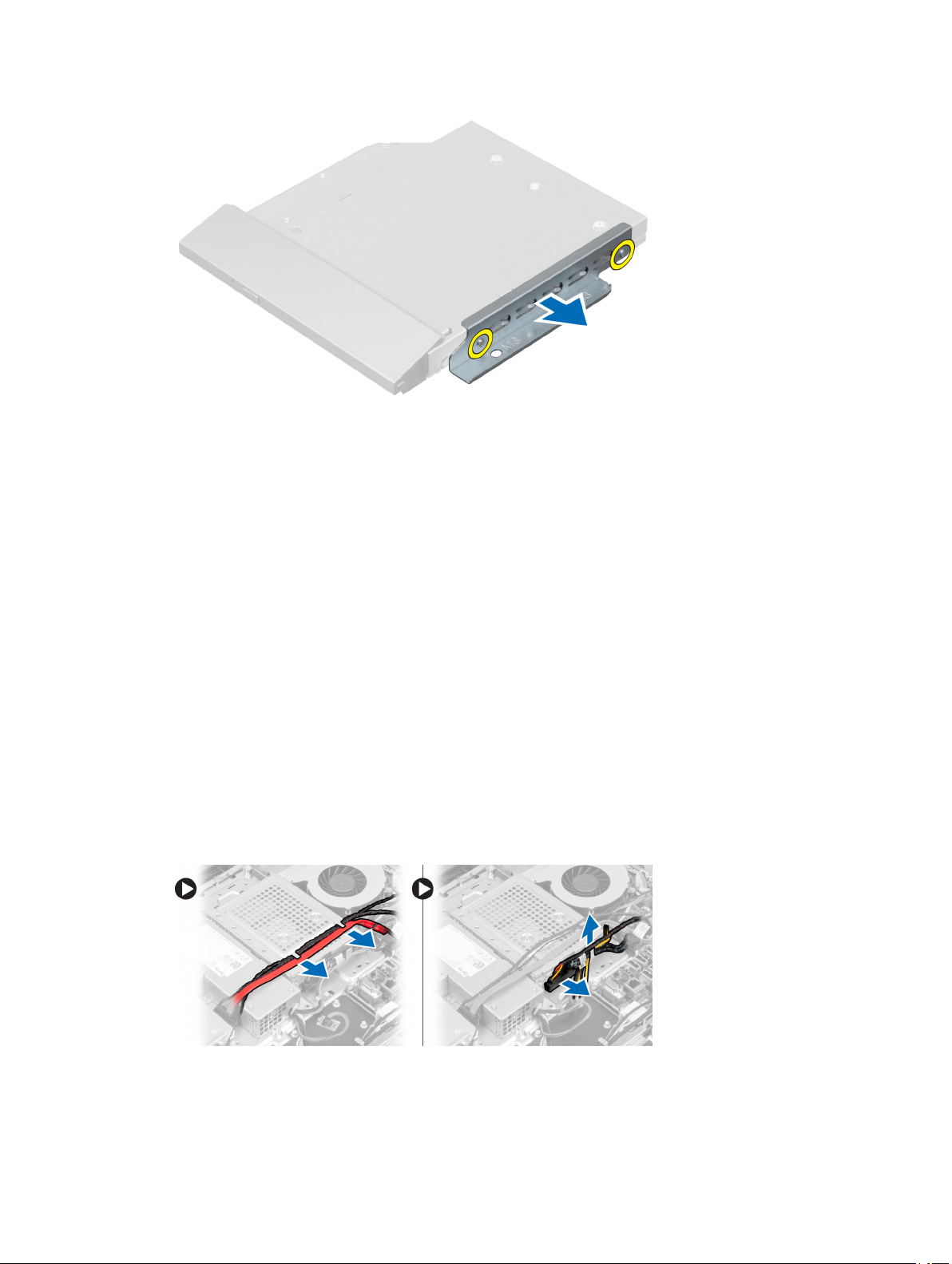
Az optikai meghajtó beszerelése
1. Az optikai meghajtó keretet helyezze az optikai meghajtóra.
2. Húzza meg a csavarokat, amelyek az optikai meghajtót a meghajtókerethez rögzítik.
3. Az optikai meghajtót illessze a nyílásába és csúsztassa be.
4. Csatlakoztassa az optikai meghajtó kábelét.
5. Húzza meg a csavarokat, amelyek az optikai meghajtót a számítógéphez rögzítik.
6. Szerelje be a következőt:
a) hátsó burkolat
b) VESA állvány
7. Kövesse a Miután befejezte a munkát a számítógép belsejében című fejezet utasításait.
A merevlemez-meghajtó eltávolítása
1. Kövesse a Mielőtt elkezdene dolgozni a számítógép belsejében című fejezet utasításait.
2. Távolítsa el a következőt:
a) VESA állvány
b) hátsó burkolat
c) VESA rögzítőkeret
3. Fejtse ki a kábeleket a merevlemez-meghajtó keretén lévő vájatokból. Csatlakoztassa le a merevlemez-meghajtó
kábeleket a merevlemez-meghajtóról.
4. Távolítsa el a csavart, amely a merevlemez-meghajtó keretet az alaplapra rögzíti. Csúsztassa ki és emelje ki a
merevlemez-meghajtó keretet a számítógépből.
19
Page 20

5. 2,5 hüvelykes merevlemez-meghajtó esetén távolítsa el a csavarokat, amelyek a merevlemez-meghajtót a
merevlemez-meghajtó keretre rögzítik. A merevlemez-meghajtót csúsztassa ki a merevlemez-meghajtó keretből.
Távolítsa el a csavarokat, amelyek a merevlemez-meghajtó tokot a merevlemez-meghajtóra rögzítik.
6. 3,5 hüvelykes merevlemez-meghajtó esetén távolítsa el a csavarokat, amelyek a merevlemez-meghajtót a
merevlemez-meghajtó keretre rögzítik. A merevlemez-meghajtót csúsztassa ki a merevlemez-meghajtó keretből.
A merevlemez-meghajtó beszerelése
1. 3,5 hüvelykes meghajtó esetén a merevlemez-meghajtót csúsztassa a merevelemez-meghajtó keretbe.
2. 2,5 hüvelykes merevlemez-meghajtó esetén húzza meg a csavarokat, amelyek a merevlemez-meghajtót a
merevlemez-meghajtó keretre rögzítik. A merevlemez-meghajtót csúsztassa be a merevlemez-meghajtó keretbe.
3. A merevlemez-meghajtó keretet illessze és helyezze a számítógépre.
4. Húzza meg a csavarokat, amelyek a merevlemez-meghajtó keretet a merevlemez-meghajtóhoz rögzítik.
5. Csatlakoztassa a merevlemez-meghajtó kábeleket a merevlemez-meghajtóra. A kábeleket vezesse el a merevlemez
meghajtó kereten lévő vájatokban.
6. Szerelje be az alábbiakat:
20
Page 21

a) VESA rögzítőkeret
b) hátsó burkolat
c) VESA állvány
7. Kövesse a Miután befejezte a munkát a számítógép belsejében című fejezet utasításait.
A behatolásjelző kapcsoló eltávolítása
1. Kövesse a Mielőtt elkezdene dolgozni a számítógép belsejében című fejezet utasításait.
2. Távolítsa el a következőt:
a) VESA állvány
b) hátsó burkolat
c) VESA rögzítőkeret
d) alaplapárnyékolás
3. A behatolásjelző kábelt csatlakoztassa le az alaplapon lévő csatlakozójáról. A kábelt fejtse ki a számítógépen lévő
vájatokból.
4. Távolítsa el a csavarokat, amelyek a behatolásjelző kapcsolót a számítógépházra rögzítik. A behatolásjelző
kapcsolót emelje meg és távolítsa el a számítógépből.
21
Page 22

A behatolásjelző kapcsoló beszerelése
1. A behatolásjelző kapcsolót helyezze a számítógépbe, és a csavar meghúzásával rögzítse a számítógépházhoz.
2. A kábelt vezesse el a számítógépházon lévő vájatokban, és a behatolásjelző kapcsoló kábelét csatlakoztassa az
alaplapon lévő csatlakozójára.
3. Szerelje be az alábbiakat:
a) alaplapárnyékolás
b) VESA rögzítőkeret
c) hátsó burkolat
d) VESA állvány
4. Kövesse a Miután befejezte a munkát a számítógép belsejében című fejezet utasításait.
A vezeték nélküli helyi hálózati (WLAN) kártya eltávolítása
1. Kövesse a Mielőtt elkezdene dolgozni a számítógép belsejében című fejezet utasításait.
2. Távolítsa el a következőt:
a) VESA állvány
b) hátsó burkolat
c) VESA rögzítőkeret
d) alaplapárnyékolás
3. Csatlakoztassa le a WLAN kábeleket. Távolítsa el a csavarokat, amelyek a WLAN kártyát az alaplapra rögzítik. A
WLAN kártyát távolítsa el a csatlakozójából.
22
Page 23

4. Fordítsa fel a WLAN kártyát, és távolítsa el a csavarokat, amelyek a WLAN kártyát a WLAN adapterhez rögzítik.
A WLAN kártyát távolítsa el az adapterből.
A WLAN kártya beszerelése
1. A WLAN kártyát illessze a WLAN adapterre. Húzza meg a csavarokat, amelyek a WLAN kártyát a WLAN
adapterre rögzítik.
2. A WLAN kártyát és a WLAN adaptert helyezze a csatlakozójára, és húzza meg a csavarokat, amelyek a WLAN
kártyát az alaplapra rögzítik.
3. Csatlakoztassa a WLAN kábeleket.
4. Szerelje be az alábbiakat:
a) alaplapárnyékolás
b) VESA rögzítőkeret
c) hátsó burkolat
d) VESA állvány
5. Kövesse a Miután befejezte a munkát a számítógép belsejében című fejezet utasításait.
A hűtőborda szerkezet eltávolítása
1. Kövesse a Mielőtt elkezdene dolgozni a számítógép belsejében című fejezet utasításait.
2. Távolítsa el a következőt:
a) VESA állvány
b) hátsó burkolat
c) VESA rögzítőkeret
d) alaplapárnyékolás
3. Távolítsa el a csavarokat, amelyek a hűtőborda szerkezetet a számítógépházhoz rögzítik. Emelje meg a hűtőborda
szerkezetet és távolítsa el a számítógépből.
23
Page 24

A hűtőborda szerkezet beszerelése
1. A hűtőbordát illessze és helyezze a számítógépbe.
2. Húzza meg a csavarokat, amelyek a hűtőborda szerkezetet a számítógépházhoz rögzítik.
3. Szerelje be az alábbiakat:
a) alaplapárnyékolás
b) VESA rögzítőkeret
c) hátsó burkolat
d) VESA állvány
4. Kövesse a Miután befejezte a munkát a számítógép belsejében című fejezet utasításait.
A processzorventilátor eltávolítása
1. Kövesse a Mielőtt elkezdene dolgozni a számítógép belsejében című fejezet utasításait.
2. Távolítsa el a következőt:
a) VESA állvány
b) hátsó burkolat
c) VESA rögzítőkeret
d) alaplapárnyékolás
3. Csatlakoztassa le a processzorventilátor kábelét az alaplapon lévő csatlakozójáról. Távolítsa el a csavarokat,
amelyek a processzorventilátort az alaplapra rögzítik, és emelje ki a számítógépből.
24
Page 25

A processzorventilátor beszerelése
1. A processzorventilátort helyezze a számítógépre, és húzza meg a csavarokat, amelyek a processzorventilátort az
alaplapra rögzítik.
2. Csatlakoztassa a processzorventilátor kábelét az alaplapon található csatlakozóra.
3. Szerelje be az alábbiakat:
a) alaplapárnyékolás
b) VESA rögzítőkeret
c) hátsó burkolat
d) VESA állvány
4. Kövesse a Miután befejezte a munkát a számítógép belsejében című fejezet utasításait.
A tápegység ventilátor eltávolítása
1. Kövesse a Mielőtt elkezdene dolgozni a számítógép belsejében című fejezet utasításait.
2. Távolítsa el a következőt:
a) VESA állvány
b) hátsó burkolat
c) VESA rögzítőkeret
d) alaplapárnyékolás
3. Távolítsa el a csavart, amely a ventilátor keretet a számítógépházhoz rögzíti. A ventilátor keretet emelje ki a
számítógépből.
4. Távolítsa el a csavarokat, amelyek a tápegység ventilátort a számítógépházhoz rögzítik, és emelje ki a
számítógépből.
25
Page 26

A tápegység ventilátor beszerelése
1. A tápegység ventilátort helyezze a számítógépre, és húzza meg a csavarokat, amelyek a számítógépházra rögzítik.
2. A ventilátor keretet illessze és helyezze a számítógépre.
3. Csavarozza vissza a csavart, amelyik a ventilátor keretet a számítógépházhoz rögzíti.
4. Szerelje be az alábbiakat:
a) alaplapárnyékolás
b) VESA rögzítőkeret
c) hátsó burkolat
d) VESA állvány
5. Kövesse a Miután befejezte a munkát a számítógép belsejében című fejezet utasításait.
Az I/O panel árnyékolás eltávolítása
1. Kövesse a Mielőtt elkezdene dolgozni a számítógép belsejében című fejezet utasításait.
2. Távolítsa el a következőt:
a) VESA állvány
b) hátsó burkolat
c) VESA rögzítőkeret
d) tápegység ventilátor
e) alaplapárnyékolás
3. Az I/O panelt emelje le a számítógépről.
26
Page 27

4. Távolítsa el a csavarokat, amelyek a tápcsatlakozót az I/O panel árnyékoláshoz rögzítik.
5. Távolítsa el a csavarokat, amelyek az I/O panel árnyékolást a számítógépházra rögzítik. Lazítsa meg a
tápcsatlakozót, és húzza ki a foglalatából.
27
Page 28

6. Fordítsa fel az I/O panel árnyékolást, és távolítsa el a számítógépből.
7. Csatlakoztassa le a tápcsatlakozó kábelt az alaplapi csatlakozóról.
28
Page 29

Az I/O panel árnyékolás beszerelése
1. Csatlakoztassa a tápcsatlakozó kábelt az alaplapra.
2. Az I/O panel árnyékolást helyezze a számítógépre.
3. Vezesse át a tápcsatlakozót és csatlakoztassa a foglalatára. Húzza meg a csavarokat, amelyek az I/O panel
árnyékolást a számítógépházra rögzítik.
4. Húzza meg a csavarokat, amelyek a tápcsatlakozót az I/O panel árnyékolásra rögzítik.
5. Helyezze az I/O panelt a számítógépbe.
6. Szerelje be az alábbiakat:
a) tápegység ventilátor
b) alaplapárnyékolás
c) VESA rögzítőkeret
d) hátsó burkolat
e) VESA állvány
7. Kövesse a Miután befejezte a munkát a számítógép belsejében című fejezet utasításait.
A tápegység (PSU) eltávolítása
1. Kövesse a Mielőtt elkezdene dolgozni a számítógép belsejében című fejezet utasításait.
2. Távolítsa el a következőt:
a) VESA állvány
b) hátsó burkolat
c) VESA rögzítőkeret
d) alaplapárnyékolás
e) I/O kártya árnyékolás
f) tápegység ventilátor
3. A tápegység kábeleit csatlakoztassa le az alaplapról. A kábelt fejtse ki a számítógépen lévő hurkokból.
29
Page 30

4. Távolítsa el a csavarokat, amelyek a tápegységet a számítógépházra rögzítik. A tápegységet emelje meg és
távolítsa el a számítógépből.
A tápegység beszerelése
1. Helyezze a tápegységet a számítógépre.
2. Húzza meg a csavarokat, amelyek a tápegységet a számítógépházhoz rögzítik.
3. A kábelt vezesse el a számítógépen lévő hurkokban.
4. Csatlakoztassa a tápegység kábelét az alaplapi csatlakozóra.
5. Szerelje be az alábbiakat:
a) tápegység ventilátor
b) I/O kártya árnyékolás
c) alaplapárnyékolás
d) VESA rögzítőkeret
e) hátsó burkolat
30
Page 31

f) VESA állvány
6. Kövesse a Miután befejezte a munkát a számítógép belsejében című fejezet utasításait.
A processzor eltávolítása
1. Kövesse a Mielőtt elkezdene dolgozni a számítógép belsejében című fejezet utasításait.
2. Távolítsa el a következőt:
a) VESA állvány
b) hátsó burkolat
c) VESA rögzítőkeret
d) alaplapárnyékolás
e) hűtőborda szerkezet
3. Nyomja le a kioldókart, majd mozdítsa kifelé annak érdekében, hogy kioldja a rögzítőhurokból. Emelje fel a
processzorfedelet, és távolítsa el a processzort a foglalatából.
A processzor beszerelése
1. Helyezze be a processzort a foglalatba. Győződjön meg arról, hogy a processzor megfelelően illeszkedik.
2. A rögzítő kart nyomja lefelé, majd mozgassa befelé annak érdekében, hogy rögzüljön a rögzítő hurokba.
3. Szerelje be az alábbiakat:
a) hűtőborda szerkezet
b) alaplapárnyékolás
c) VESA rögzítőkeret
d) hátsó burkolat
e) VESA állvány
4. Kövesse a Miután befejezte a munkát a számítógép belsejében című fejezet utasításait.
A hangszórók eltávolítása
1. Kövesse a Mielőtt elkezdene dolgozni a számítógép belsejében című fejezet utasításait.
2. Távolítsa el a következőt:
a) VESA állvány
b) hátsó burkolat
c) VESA rögzítőkeret
d) alaplapárnyékolás
3. Csatlakoztassa le a hangszórókábeleket az alaplapon lévő csatlakozókról. A kábeleket fejtse ki a vájatokból.
31
Page 32

4. Távolítsa el a csavarokat, amelyek a hangszórókat a számítógépházhoz rögzítik. A hangszórókat emelje ki a
számítógépből.
A hangszórók beszerelése
1. A hangszórókat illessze és helyezze a számítógépbe. Húzza meg a csavarokat, amelyek a hangszórót a
számítógépházhoz rögzítik.
2. A kábeleket vezesse el a vájatokban. A hangszóró kábeleket csatlakoztassa az alaplapra.
3. Szerelje be az alábbiakat:
a) alaplapárnyékolás
b) VESA rögzítőkeret
c) hátsó burkolat
d) VESA állvány
4. Kövesse a Miután befejezte a munkát a számítógép belsejében című fejezet utasításait.
32
Page 33

Az alaplap eltávolítása
1. Kövesse a Mielőtt elkezdene dolgozni a számítógép belsejében című fejezet utasításait.
2. Távolítsa el a következőt:
a) VESA állvány
b) hátsó burkolat
c) VESA rögzítőkeret
d) alaplapárnyékolás
e) memória
f) optikai meghajtó
g) merevlemez-meghajtó
h) hűtőborda szerkezet
i) tápegység
j) I/O kártya árnyékolás
k) konverterkártya
l) tápegység ventilátor
3. Húzza le az alaplaphoz csatlakozó kábeleket.
4. Távolítsa el a csavarokat, amelyek az alaplapot a számítógépházhoz rögzítik.
5. Emelje fel és távolítsa el az alaplapot a számítógépházból.
Az alaplap elrendezése
Az alábbi ábra ismerteti a számítógép alaplapjának elrendezését.
33
Page 34

1. SATA ODD tápcsatlakozó
2. SATA HDD csatlakozó
3. SATA HDD tápcsatlakozó
4. SATA ODD csatlakozó
5. grafikus hűtőborda ventilátor csatlakozó
6. behatolásjelző kapcsoló csatlakozó
7. processzor hűtőborda ventilátor csatlakozó
8. kamera csatlakozó
9. gombelem csatlakoztató
10. processzorfoglalat
11. memória csatlakozók (SODIMM foglalatok)
12. hangszóró csatlakozó
13. mini-PCI Express foglalat
14. 12V CPU tápcsatlakozó
15. LVDS csatlakozó
16. konverter kártya csatlakozó
17. érintőpanel csatlakozó
18. előlapi csatlakozó
19. PSU ventilátor csatlakozó
34
Page 35

20. 8 tűs tápcsatlakozó
Az alaplap beszerelése
1. Az alaplapot helyezze a számítógépre.
2. Csatlakoztassa a kábeleket az alaplaphoz.
3. Húzza meg a csavarokat, amelyek az alaplapot az alappanelre rögzítik.
4. Szerelje be az alábbiakat:
a) tápegység ventilátor
b) konverterkártya
c) I/O kártya árnyékolás
d) tápegység
e) hűtőborda szerkezet
f) merevlemez-meghajtó
g) optikai meghajtó
h) memória
i) alaplapárnyékolás
j) VESA rögzítőkeret
k) hátsó burkolat
l) VESA állvány
5. Kövesse a Miután befejezte a munkát a számítógép belsejében című fejezet utasításait.
A hűtőborda (grafikus kártya) eltávolítása
1. Kövesse a Mielőtt elkezdene dolgozni a számítógép belsejében című fejezet utasításait.
2. Távolítsa el a következőt:
a) VESA állvány
b) hátsó burkolat
c) VESA rögzítőkeret
d) alaplapárnyékolás
e) memória
f) optikai meghajtó
g) merevlemez-meghajtó
h) hűtőborda szerkezet
i) tápegység
j) I/O kártya árnyékolás
k) konverterkártya
l) tápegység ventilátor
m) alaplap
3. Csatlakoztassa le az alaplapra csatlakozó ventilátorkábelt, és az alaplapot fordítsa a hátára.
35
Page 36

4. Nyomja le az alaplapra csatlakozó csavarokat.
5. Vegye le a hűtőbordát az alaplapról.
A hűtőborda (grafikus kártya) beszerelése
1. Helyezze a hűtőbordát az alaplapra.
2. A csavarokat megnyomva a hűtőbordát rögzítse a helyére.
3. Csatlakoztassa a ventilátorkábelt.
4. Szerelje be az alábbiakat:
a) alaplap
b) tápegység ventilátor
c) konverterkártya
36
Page 37

d) I/O kártya árnyékolás
e) tápegység
f) hűtőborda szerkezet
g) merevlemez-meghajtó
h) optikai meghajtó
i) memória
j) alaplapárnyékolás
k) VESA rögzítőkeret
l) hátsó burkolat
m) VESA állvány
5. Kövesse a Miután befejezte a munkát a számítógép belsejében című fejezet utasításait.
Az antennamodul eltávolítása
1. Kövesse a Mielőtt elkezdene dolgozni a számítógép belsejében című fejezet utasításait.
2. Távolítsa el a következőt:
a) VESA állvány
b) hátsó burkolat
c) VESA rögzítőkeret
d) alaplapárnyékolás
e) I/O kártya árnyékolás
f) WLAN-kártya
g) optikai meghajtó
h) merevlemez-meghajtó
i) behatolásjelző kapcsoló
j) bekapcsológomb és OSD gomb kártya
k) konverterkártya
l) processzorventilátor
m) tápegység
n) hűtőborda szerkezet
o) tápegység ventilátor
p) alaplap
3. Távolítsa el a csavarokat, amelyek az antennamodult a számítógépházra rögzítik. Az antennakábelt fejtse ki a
számítógép szélei alól. Az antennamodult emelje meg és távolítsa el.
37
Page 38

Az antennamodul beszerelése
1. Az antennamodult helyezze a számítógépházba.
2. Az antennakábeleket vezesse át a számítógép szélein. Húzza meg a csavarokat, amelyek az antennamodult a
számítógépházra rögzítik.
3. Szerelje be az alábbiakat:
a) alaplap
b) tápegység ventilátor
c) hűtőborda szerkezet
d) tápegység
e) processzorventilátor
f) konverterkártya
g) bekapcsológomb és OSD gomb kártya
h) behatolásjelző kapcsoló
i) merevlemez-meghajtó
j) optikai meghajtó
k) WLAN-kártya
l) I/O kártya árnyékolás
m) alaplapárnyékolás
n) VESA rögzítőkeret
o) hátsó burkolat
p) VESA állvány
4. Kövesse a Miután befejezte a munkát a számítógép belsejében című fejezet utasításait.
A kijelzőpanel eltávolítása
1. Kövesse a Mielőtt elkezdene dolgozni a számítógép belsejében című fejezet utasításait.
2. Távolítsa el a következőt:
a) VESA állvány
b) hátsó burkolat
c) VESA rögzítőkeret
d) alaplapárnyékolás
e) I/O kártya árnyékolás
f) WLAN-kártya
g) optikai meghajtó
h) merevlemez-meghajtó
i) behatolásjelző kapcsoló
j) bekapcsológomb és OSD gomb kártya
k) konverterkártya
l) tápegység ventilátor
m) tápegység
n) hűtőborda szerkezet
o) processzorventilátor
p) hangszórók
q) antenna modul
r) alaplap
38
Page 39

MEGJEGYZÉS: Ezek az utasítások csak a nem érintőképernyős számítógépekre érvényesek. Az
érintőképernyős számítógépek esetén a kijelzőpanelt tiszta körülmények között kell szétszerelni.
3. Csatlakoztassa le az LVDS kábelt a kijelzőpanelről. Távolítson el minden egyéb kábelt vagy antennát az alappanel
szélei körül.
4. Távolítsa el a csavarokat, amelyek az alappanelt a számítógépházra rögzítik. Az alappanelt emelje ki a
számítógépházból.
5. Emelje ki a kijelzőpanelt a számítógépházból.
39
Page 40

6. Távolítsa el a csavarokat, amelyek a kijelzőkeretet a kijelzőpanelre rögzítik. A kijelzőkeretet távolítsa el a
kijelzőpanelről.
A kijelzőpanel beszerelése
1. Húzza meg a csavarokat, amelyek kijelzőkeretet a kijelzőpanelre rögzítik.
2. A kijelzőpanelt helyezze a számítógépházba.
3. Az alappanelt helyezze a számítógépházba.
4. Húzza meg a csavarokat, amelyek az alappanelt a számítógépházhoz rögzítik.
5. Csatlakoztassa az LVDS kábelt a kijelzőpanelhez.
6. Szerelje be az alábbiakat:
a) alaplap
b) antenna modul
c) hangszórók
d) processzorventilátor
e) hűtőborda szerkezet
40
Page 41

f) tápegység
g) tápegység ventilátor
h) konverterkártya
i) bekapcsológomb és OSD gomb kártya
j) behatolásjelző kapcsoló
k) merevlemez-meghajtó
l) optikai meghajtó
m) WLAN-kártya
n) I/O kártya árnyékolás
o) alaplapárnyékolás
p) VESA rögzítőkeret
q) hátsó burkolat
r) VESA állvány
7. Kövesse a Miután befejezte a munkát a számítógép belsejében című fejezet utasításait.
A kamera eltávolítása
1. Kövesse a Mielőtt elkezdene dolgozni a számítógép belsejében című fejezet utasításait.
2. Távolítsa el a következőt:
a) VESA állvány
b) hátsó burkolat
c) VESA rögzítőkeret
d) alaplapárnyékolás
e) I/O kártya árnyékolás
f) WLAN-kártya
g) optikai meghajtó
h) merevlemez-meghajtó
i) behatolásjelző kapcsoló
j) bekapcsológomb és OSD gomb kártya
k) konverterkártya
l) processzorventilátor
m) tápegység
n) hűtőborda szerkezet
o) tápegység ventilátor
p) alaplap
q) kijelzőpanel
3. Emelje meg a reteszt és csatlakoztassa le a kamerakábelt. távolítsa el a csavarokat, amelyek a kamerát a
számítógépházhoz rögzítik.
41
Page 42

A kamera beszerelése
1. Húzza meg a csavarokat, amelyek a kamerát a számítógépházhoz rögzítik.
2. Csatlakoztassa a kábelt és zárja a reteszt.
3. Szerelje be az alábbiakat:
a) kijelzőpanel
b) alaplap
c) tápegység ventilátor
d) hűtőborda szerkezet
e) tápegység
f) processzorventilátor
g) konverterkártya
h) bekapcsológomb és OSD gomb kártya
i) behatolásjelző kapcsoló
j) merevlemez-meghajtó
k) optikai meghajtó
l) WLAN-kártya
m) I/O kártya árnyékolás
n) alaplapárnyékolás
o) VESA rögzítőkeret
p) hátsó burkolat
q) VESA állvány
4. Kövesse a Miután befejezte a munkát a számítógép belsejében című fejezet utasításait.
42
Page 43

3
Rendszerbeállítás
A rendszerbeállítás teszi lehetővé a számítógép hardverének konfigurálását és a BIOS szintű opciók meghatározását. A
rendszerbeállításban az alábbiakat teheti:
• Hardver hozzáadása vagy eltávolítása után módosíthatja az NVRAM beállításokat
• Megtekintheti a rendszer hardver konfigurációját
• Engedélyezheti vagy letilthatja az integrált eszközöket
• Teljesítmény és energiagazdálkodási korlátokat állíthat be
• Kezelheti a számítógép védelmét
Rendszerindítási sorrend
A rendszerindítási sorrend lehetővé teszi, hogy megkerülje a rendszerbeállításban meghatározott rendszerindítási
sorrendet, és egy meghatározott eszközről indítsa a rendszert (például: optikai meghajtó vagy merevlemez meghajtó). A
bekapcsolási önteszt alatt (POST), amikor a Dell embléma megjelenik, az alábbi lehetőségei vannak:
• Hozzáférés a rendszerbeállításhoz az <F2> billentyű lenyomásával
• Egyszeri rendszerindítási menü előhívása az <F12> billentyű lenyomásával
Az egyszeri rendszerindítási menü azokat az eszközöket jeleníti meg, amelyekről a rendszer indítható, valamint
diagnosztikai opciókat ajánl fel. A rendszerindítási opciók az alábbiak:
• Eltávolítható meghajtó (ha van)
• STXXXX meghajtó
MEGJEGYZÉS: A XXX a SATA meghajtó számát jelöli.
• Optikai meghajtó
• Diagnosztika
MEGJEGYZÉS: A diagnosztika kiválasztásával az ePSA diagnosztika képernyő jelenik meg.
A rendszerindítási sorrend a rendszerbeállítás képernyő elérésére is biztosít opciókat.
Navigation Keys
The following table displays the system setup navigation keys.
MEGJEGYZÉS: For most of the system setup options, changes that you make are recorded but do not take effect
until you re-start the system.
43
Page 44

1. táblázat: Navigation Keys
Keys Navigation
Up arrow Moves to the previous field.
Down arrow Moves to the next field.
<Enter> Allows you to select a value in the selected field (if applicable) or follow the link in the field.
Spacebar Expands or collapses a drop‐down list, if applicable.
<Tab> Moves to the next focus area.
MEGJEGYZÉS: For the standard graphics browser only.
<Esc> Moves to the previous page till you view the main screen. Pressing <Esc> in the main screen
displays a message that prompts you to save any unsaved changes and restarts the system.
<F1> Displays the System Setup help file.
Rendszer-beállítási opciók
MEGJEGYZÉS: A számítógéptől és a telepített eszközöktől függően előfordulhat, hogy az alábbiakban felsorolt
opciók nem jelennek meg.
2. táblázat: Általános
Opció Leírás
Rendszerinformációk Az alábbi adatokat jeleníti meg:
• System Information (Rendszerinformáció) - BIOS verzió, szervizcímke,
termékcímke, tulajdonosi viszony kezdete, gyártási idő, valamint az
Express Service kód.
• Memory Information (Memóriaadatok) — Telepített memória,
rendelkezésre álló memória, memóriasebesség, memóriacsatornák,
memóriatechnológia, DIMM A méret, valamint DIMM B méret.
• PCI Information (PCI információk) — SLOT1.
• Processor Information (Processzor adatok) - Processzor típusa, magok
száma, processzorazonosító, aktuális órajelsebesség, minimális
órajelsebesség, maximális órajelsebesség, L2 processzor gyorsítótár, L3
processzor gyorsítótár, HT képesség, valamint 64-bites technológia.
• Device Information (Eszköz információk) - SATA-0, SATA-1, SATA-4,
LOM MAC cím, valamint Videovezérlő, Audiovezérlő, Wi-Fi eszköz,
Bluetooth eszköz.
Boot Sequence Lehetővé teszi annak meghatározását, hogy a számítógép milyen sorrendben próbálja
megkeresni az operációs rendszert. A rendszerindítási sorrend megváltozatásához
válassza ki az eszközt a listában, amely a jobb oldalon található. Miután kiválasztotta
az eszközt, kattintson a fel/le nyilakra, vagy használja a PgUp / PgDn gombot az
indítási sorrend opció módosításához. A listában a tételeket a bal oldalon lévő
jelölőnégyzetek használatával kijelölheti, vagy jelölésüket megszüntetheti. A
hagyományos rendszerindítási mód beállításához engedélyezze a hagyományos
ROM opciót. Ez a hagyományos rendszerindítási mód nem áll rendelkezésre, ha
engedélyezi a biztonságos rendszerindítást. Az opciók az alábbiak:
• Boot Sequence (Rendszerindítási sorrend) - Alapértelmezett beállításként
Windows Boot Manager (Windows rendszerindítás kezelő) jelölőnégyzet
van bejelölve.
44
Page 45

Opció Leírás
MEGJEGYZÉS: Az alapértelmezett opciók a számítógép operációs
rendszerétől függően eltérők lehetnek.
• Boot List Option rendszerindítási lista opció) - A lista opciók a Legacy és az
UEFI. Alapértelmezett beállításként az UEFI van bejelölve.
MEGJEGYZÉS: Az alapértelmezett opciók a számítógép operációs
rendszerétől függően eltérők lehetnek.
• Add Boot Option (Rendszerindítási opció hozzáadása) - Lehetővé teszi új
rendszerindítási opció hozzáadását.
• Delete Boot Option (Rendszerindítási opció törlése) - Lehetővé teszi egy
meglévő rendszerindítási opció törlését.
• View (Megtekint) - Lehetővé teszi az aktuális rendszerindítási opciók
megtekintését.
• Load Defaults (Alapértelmezettek betöltése) - A számítógép alapértelmezett
beállításainak visszaállítása.
• Apply (Alkalmazás) - A beállítások alkalmazása.
• Exit (Kilépés) - Kilépés és a számítógép indítása.
Advanced Boot Options Az Enable Legacy Option ROMs (Hagyományos ROM opció engedélyezése) opció
lehetővé teszi a hagyományos ROM opció betöltését UEFI rendszerindítási módban.
Ezen opció nélkül csak az UEFI opciós ROM tölt be. Ez az opció szükséges a
hagyományos rendszerindítási módhoz. Ez a hagyományos rendszerindítási mód
nem engedélyezett, ha a biztonságos rendszerindítás engedélyezve van.
Alapértelmezett beállításként az Enable Legacy Option ROMs (Hagyományos
ROM opció engedélyezése) jelölőnégyzet nincs bejelölve. Az opciók az alábbiak:
• Load Defaults (Alapértelmezettek betöltése) - A számítógép alapértelmezett
beállításainak visszaállítása.
• Apply (Alkalmazás) - A beállítások alkalmazása.
• Exit (Kilépés) - Kilépés és a számítógép indítása.
Date/Time Lehetővé teszi a dátum és idő beállítását. A rendszer dátum/idő beállításának
módosítása azonnal életbe lép.
3. táblázat: Rendszer-konfiguráció
Opció Leírás
Integrated NIC Lehetővé teszi az integrált hálózati kártya engedélyezését, illetve letiltását. Az
integrált hálózati kártya beállítási lehetőségei:
• Disabled (Letiltva)
• Enabled (Engedélyezve)
• Enabled w/PXE (Engedélyezve PXE mellett)
• Enabled w/Cloud Desktop (Engedélyezve felhő asztallal)
MEGJEGYZÉS: A számítógéptől és hozzá tartozó eszközöktől függően
előfordulhat, hogy az alábbiakban felsorolt opciók nem jelennek meg.
SATA Operation Lehetővé teszi az integrált SATA merevlemez-meghajtó vezérlő üzemmódjának
beállítását.
• Letiltva - A SATA-vezérlők rejtve maradnak
• ATA - A SATA konfigurálása ATA üzemmódra történt
• AHCI - A SATA konfigurálása AHCI üzemmódra történt
45
Page 46

Opció Leírás
• RAID ON - A SATA konfigurációja támogatja a RAID üzemmódot
Drives Lehetővé teszi a kártyán található beépített meghajtók engedélyezését, illetve
letiltását:
• SATA-0
• SATA-1
• SATA-4
SMART Reporting Ez a mező vezérli, hogy az integrált meghajtó merevlemez-meghajtó hibái jelezve
legyenek-e a rendszerindítás során. Ez a technológia a SMART (Self Monitoring
Analysis and Reporting Technology) specifikációk részét képezi.
• Enable SMART Reporting (SMART jelentés engedélyezése) - Ez a
lehetőség alapértelmezés szerint le van tiltva.
USB Configuration Ez a mező konfigurálja az integrált USB vezérlőt. Ha a Boot Support
(Rendszerindítási támogatás) engedélyezve van, a rendszer indítható bármilyen
típusú USB tárolóeszközről (HDD, pendrive, hajlékonylemez).
Az USB-port aktiválása esetén a hozzá csatlakoztatott eszközök engedélyezettek és
az operációs rendszer számára hozzáférhetők.
Ha az USB-port le van tiltva, az operációs rendszer nem látja a hozzá csatlakoztatott
eszközöket.
MEGJEGYZÉS: Az USB billentyűzet és egér a fenti beállításoktól függetlenül,
mindig működik a BIOS beállításban.
Hang Az integrált audiovezérlők engedélyezése vagy letiltása. Alapértelmezett
beállításként az Enable Audio (Audio engedélyezése) opció van kiválasztva.
Miscellaneous Devices Lehetővé teszi a kártyán található beépített meghajtók engedélyezését, illetve
letiltását.
• Enable Microphone (Mikrofon engedélyezése) - A beállítás alapértelmezés
szerint engedélyezve van.
• Enable Camera (Kamera engedélyezése) - A beállítás alapértelmezés
szerint engedélyezve van.
• Enable Media Card (Médiakártya engedélyezése) - A beállítás
alapértelmezés szerint engedélyezve van.
• Disable Media Card (Médiakártya letiltása)
4. táblázat: Biztonság
Opció Leírás
Admin Password Ez a mező teszi lehetővé a rendszergazda (admin) jelszó (bizonyos esetekben
beállítás jelszó) beállítását, módosítását és törlését. A rendszergazda jelszóval
számos biztonsági funkció engedélyezhető.
Alapértelmezett beállításként a meghajtón nincs beállítva jelszó.
• Adja meg a régi jelszót.
• Adja meg az új jelszót.
• Erősítse mg az új jelszót.
A jelszó sikeres módosítása azonnal érvénybe lép.
46
Page 47

Opció Leírás
MEGJEGYZÉS: Ha törli a rendszergazda jelszót, a rendszerjelszó is törlésre
kerül. A HDD jelszó törléséhez a rendszergazda jelszó is használható. Nem
állítható be rendszergazda jelszó, ha már be van állítva rendszerjelszó vagy
HDD jelszó. Ha a rendszergazda jelszót rendszerjelszóval és/vagy HDD
jelszóval szeretné használni, először be kell állítania a rendszergazda jelszót.
System Password A számítógép jelszavának (korábban elsődleges jelszó) beállítása, módosítása vagy
törlése.
Alapértelmezett beállításként a meghajtón nincs beállítva jelszó.
• Adja meg a régi jelszót.
• Adja meg az új jelszót.
• Erősítse mg az új jelszót.
A jelszó sikeres módosítása azonnal érvénybe lép.
Internal HDD-0 Password
Beállíthatja, módosíthatja vagy törölheti a számítógép belső merevlemezmeghajtójának (HDD) jelszavát. A jelszómódosítás azonnal életbe lép.
Alapértelmezett beállításként a meghajtón nincs beállítva jelszó.
• Adja meg a régi jelszót.
• Adja meg az új jelszót.
• Erősítse mg az új jelszót.
Internal HDD-4 Password
Strong Password
Password Configuration Ez a mező szabályozza a rendszergazda jelszó és a rendszerjelszó minimális és
Password Bypass Lehetővé teszi a System Password (Rendszerjelszó) és a belső HDD jelszó
Beállíthatja, módosíthatja vagy törölheti a számítógép belső merevlemezmeghajtójának (HDD) jelszavát. A jelszómódosítás azonnal életbe lép.
Alapértelmezett beállításként a meghajtón nincs beállítva jelszó.
• Adja meg a régi jelszót.
• Adja meg az új jelszót.
• Erősítse mg az új jelszót.
Enable strong password (Erős jelszó engedélyezése) - ez a lehetőség
alapértelmezés szerint le van tiltva.
maximális karakterhosszát.
• Admin Password Min (Admin jelszó minimum)
• Admin Password Max (Admin jelszó maximum)
• System Password Min (Rendszerindító jelszó minimum)
• System Password Max (Rendszerindító jelszó maximum)
nélkülözését a rendszer újraindításakor.
• Disabled (Letiltva) — Beállítás esetén mindig kéri a beállított rendszerindító
és belső HDD jelszavakat. A beállítás alapértelmezés szerint le van tiltva.
• Reboot bypass (Kihagyás újraindításkor) — Újraindítás esetén nem kell
megadni a jelszavakat (melegindítás).
47
Page 48

Opció Leírás
MEGJEGYZÉS: Kikapcsolt állapotból való indításkor (hidegindítás) a
rendszer minden esetben kéri a rendszerindító és a belső HDD jelszó megadását.
Hasonlóképp, az esetlegesen jelenlévő további merevlemezekre a rendszer
szintén mindig kérni fogja a jelszót.
Password Change Beállíthatja, hogy a rendszerjelszó és a merevlemez-meghajtó jelszó módosítható
legyen-e, ha be van állítva a rendszergazdai jelszó.
• Allow Non-Admin Password Changes (Nem rendszergazda általi
biztonság engedélyezése) - a lehetőség alapértelmezés szerint le van tiltva.
TPM Security Ezzel az opcióval engedélyezhető a Trusted Platform Module (TPM) a rendszeren,
amely láthatóvá tehető az operációs rendszer számára.
TPM biztonság - a lehetőség alapértelmezés szerint le van tiltva.
MEGJEGYZÉS: A beállító program alapértelmezett értékeinek betöltése nem
befolyásolja az aktiválási, deaktiválási és törlési opciókat. A lehetőség
beállításainak megváltoztatása azonnali érvényű.
Computrace Lehetővé teszi az Absolute Software által biztosított opcionálisan kérhető
Computrace szolgáltatás BIOS modul interfészének aktiválását, illetve letiltását.
• Deactivate (Deaktiválás) - A beállítás alapértelmezés szerint engedélyezve
van.
• Disable (Letiltás)
• Activate (Aktiválás)
Chassis Intrusion Ez a mező vezérli a számítógépházba történő behatolás funkciót. Az opciók az
alábbiak:
• Disable (Letiltás)
• Deactivate (Deaktiválás) - A beállítás alapértelmezés szerint engedélyezve
van.
• On-Silent (Be, csendes)
CPU XD Support A processzor e módjának engedélyezésére, illetve letiltására szolgál.
• Enable CPU XD Support (CPU XD támogatás engedélyezése) — A
beállítás alapértelmezés szerint engedélyezett.
OROM Keyboard Access Lehetővé teszi annak meghatározását, hogy az Option Read Only Memory (OROM)
konfiguáricós képernyőt gyorsgombokkal érheti-e el az indítás során. Ez a beállítás
meggátolja az Intel RAID (CTRL+I) vagy az Intel Management Engine BIOS
Extension (CTRL+P/F12) képernyők elérését.
• Enable (Engedélyez) - A felhasználó beléphet az OROM konfigurációs
képernyőre a gyorsbillentyűk használatával. A beállítás alapértelmezés
szerint engedélyezve van.
• One-Time Enable (Egyszeri engedélyezés) - A felhasználó a következő
indításnál a gyorsgombokkal elérheti az OROM konfigurációs képernyőket.
Az indítást követően a beállítás le lesz tiltva.
• Disable (Letilt) - A felhasználó nem érheti el a gyorsgombokkal az OROM
konfigurációs képernyőket.
Ez a lehetőség alapértelmezés szerint Engedélyezve van.
48
Page 49

Opció Leírás
Admin Setup Lockout Annak engedélyezése vagy letiltása, hogy beállított rendszergazda jelszó mellett a
rendszerbeállítás hozzáférhető legyen vagy sem.
• Enable Admin Setup Lockout (Rendszergazda beállítás kizárásának
engedélyezése) - Ez az opció alapértelmezésben nincs beállítva.
HDD Protection Support
Lehetővé teszi a HDD védelmi funkció engedélyezését, illetve letiltását.
(HDD védelem támogatása)
• Enable HDD Protection Support (HDD védelem támogatásának
engedélyezése) — A beállítás alapértelmezés szerint le van tiltva.
5. táblázat: Secure Boot
Opció Leírás
Secure Boot Enable Ez az opció tiltja le vagy engedélyezi a biztonságos rendszerindítási funkciót. A
biztonságos rendszerindítás engedélyezéséhez a számítógépnek UEFI módban kell
lennie, és az Enable Legacy Option ROMs (Hagyományos ROM opció
engedélyezése) opciót ki kell kapcsolni.
• Disabled (Letiltva)
• Enabled (Engedélyezve) - Alapértelmezés szerint engedélyezve
Expert Key Management Csak akkor engedélyezi a biztonsági kulcs adatbázis kezelését, ha a rendszer egyéni
üzemmódban van. Az Enable Custom Mode (Egyéni üzemmód engedélyezése)
opció alapértelmezett beállításként le van tiltva. Az alábbi lehetőségek közül
választhat:
• PK
• KEK
• db
• dbx
Ha engedélyezi a Custom Mode (Egyéni üzemmód) opciót, a PK, KEK, db és a
dbx megfelelő opciói jelennek meg. Az alábbi lehetőségek közül választhat:
• Save to File (Mentés fájlba)- A kulcs elmentése a felhasználó által
megadott fájlba
• Replace from File (Csere fájlból)- Az aktuális kulcs cseréje egy a
felhasználó által megadott fájlból
• Append from File (kiegészítés fájlból)- Egy kulcs hozzáadása az aktuális
adatbázishoz a felhasználó által megadott fájlból
• Delete (Törlése)- A kiválasztott kulcs törlése
• Reset All Keys (Összes kulcs visszaállítása)- Visszaállítása az
alapértelmezett beállításokra
• Delete All Keys (Összes kulcs törlése)- Az összes kulcs törlése
MEGJEGYZÉS: Ha letiltja az egyéni üzemmódot, minden módosítás törlésre
kerül, és a kulcsok visszaállnak az alapértelmezett beállításaikra.
49
Page 50

6. táblázat: Teljesítmény
Opció Leírás
Multi Core Support Annak meghatározása, hogy a processzor egy vagy minden magja engedélyezve
legyen. A további magok használata esetén bizonyos alkalmazások teljesítménye
nőhet.
• All (Összes) - Alapértelmezésben engedélyezve
• 1
• 2
Intel SpeedStep Lehetővé teszi a processzor Intel SpeedStep módjának engedélyezését, illetve
letiltását. Ez a lehetőség alapértelmezés szerint engedélyezve van.
C States Control Lehetővé teszi a processzor további alvó állapotainak engedélyezését, illetve
letiltását. Ez a lehetőség alapértelmezés szerint engedélyezve van.
Limited CPUID Value Lehetővé teszi a normál CPUID funkció támogatás maximális értékének
korlátozását. Egyes operációs rendszerek telepítése nem fejeződhet be, ha a
maximális támogatott CPUID funkció értéke nagyobb, mint 3.
• Enable CPUID Limit (SMART korlát engedélyezése) - Ez a lehetőség
alapértelmezés szerint le van tiltva.
Intel TurboBoost Lehetővé teszi a processzor Intel TurboBoost módjának engedélyezését, illetve
letiltását. Ez a lehetőség alapértelmezés szerint engedélyezve van.
• Letiltva — Nem engedi a TurboBoost meghajtó számára a processzor
teljesítményének a normál szint fölé emelését.
• Engedélyezve — Lehetővé teszi, hogy az Intel Turbo meghajtó megnövelje
a CPU vagy a grafikus processzor teljesítményét.
Hyper-Thread Control Lehetővé teszi a többszálas (Hyper-Threading) technológia engedélyezését illetve
letiltását. Ez a lehetőség alapértelmezés szerint engedélyezve van.
Rapid Start Technology
(Gyors indítás technológia)
Az akkumulátor élettartamának automatikus növelése azáltal, hogy a rendszer alvó
módban energiatakarékos állapotba kerül egy, a felhasználó által meghatározott idő
elteltével. Az alvó állapotból történő újraindítás ideje kis mértékben megnőhet, de az
újraindítás átlagos időtartama rövidebb, mint a hibernált állapot esetén. Az időtartam
a “0” értéktől kezdődően állítható be. A beállítás alapértelmezés szerint le van tiltva.
7. táblázat: Energiagazdálkodás
Opció Leírás
AC Recovery Annak meghatározása, hogy a számítógép hogyan reagáljon áramszünet után. Az
AC-visszaállítás beállításai az alábbiak:
• Power off (kikapcsolás) (alapértelmezett)
• Power On (Bekapcsolás)
• Last Power State (Utolsó állapot)
Auto On Time Ezzel az opcióval állítható be a napi időpont, amikor a számítógép automatikusan
bekapcsoljon. Az idő normál, 12 órás formátumú (óra:perc:másodperc). A
bekapcsolási idő az érték beírásával és a A.M./P.M. (délelőtt/délután) mezők
beállításával adható meg.
• Disabled (Letiltva) - A rendszer nem kapcsol be automatikusan
50
Page 51

Opció Leírás
• Every Day (Minden nap) - A rendszer a fent megadott időpontban minden
nap bekapcsol.
• Weekdays (Hétköznapokon) - A rendszer a fent megadott időpontban
hétfőtől péntekig minden nap bekapcsol.
• Select Days (Bizonyos napokon) - A rendszer a fent megadott időpontban
bekapcsol a kiválasztott napokon.
MEGJEGYZÉS: A szolgáltatás nem használható, ha a számítógépet az elosztó
vagy túlfeszültségvédő gombbal kikapcsolja, illetve ha az Automatikus
bekapcsolás lehetőség le van tiltva.
Deep Sleep Control Lehetővé teszi a Deep Sleep (mély alvás) mód bekapcsolási feltételeinek
meghatározását.
• Disabled (Letiltva)
• Kizárólag S5 esetén engedélyezett
• S4 és S5 esetén engedélyezett
A beállítás alapértelmezés szerint le van tiltva.
Fan Control Override A rendszerventilátor sebességét vezérli. A beállítás alapértelmezés szerint le van
tiltva.
MEGJEGYZÉS: Ha engedélyezve van, a ventilátor teljes sebességen működik.
USB Wake Support Ez az opció lehetővé teszi, hogy a számítógépet USB eszközök aktiválják készenléti
állapotból.
• Enable USB Wake Support (USB ébresztési támogatás engedélyezése)
— A beállítás alapértelmezés szerint engedélyezve van.
Wake on LAN / WLAN Lehetővé teszi, hogy a számítógép egy speciális, helyi hálózati jel hatására
bekapcsoljon. A készenléti állapotból történő aktiválást ez a beállítás nem
befolyásolja, azt az operációs rendszerben kell engedélyezni. A funkció csak akkor
működik, ha a számítógép váltóáramú adapterre van csatlakoztatva.
Block Sleep Ez az opció lehetővé teszi, hogy a számítógép operációs rendszer környezetben alvó
módba (S3 állapot) lépjen.
• Block Sleep (S3 state) (Alvó üzemmód (S3 állapot) blokkolása) - Ez a
lehetőség alapértelmezés szerint le van tiltva.
Intel Smart Connect
Technology
Ez az opció alapértelmezett beállítás szerint le van tiltva. Ha ez az opció
engedélyezve van, a funkció alvó állapotban is rendszeresen érzékeli a közelben lévő
vezeték nélküli kapcsolatokat. A Smart Connect szinkronizálja azokat az e-mail vagy
közösségi média alkalmazásokat, amelyek nyitva voltak akkor, amikor a számítógép
alvó állapotba váltott.
8. táblázat: POST Behavior (Bekapcsolási önteszt viselkedése)
Opció Leírás
Numlock LED Megadja, hogy a NumLock funkció engedélyezhető-e rendszerindításkor. Ez az opció
alapértelmezés szerint engedélyezve van.
Keyboard Errors Megadja, hogy a billentyűzettel kapcsolatos hibákat jelentse-e rendszerindításkor. Ez
az opció alapértelmezésben engedélyezve van.
51
Page 52

Opció Leírás
POST Hotkeys Annak meghatározása, hogy megjelenjen-e az a bejelentkezési képernyő üzenet,
amely a BIOS rendszerindítási opciómenü eléréséhez szükséges gombnyomás
sorozatot tartalmazza.
• Enable F12 Boot Option menu (F12 rendszerindítási opciók menü
engedélyezése) - Ez az opció alapértelmezés szerint engedélyezve van.
Fastboot A rendszerindítási eljárás felgyorsítása bizonyos kompatibilitási lépések
kihagyásával. Az opciók az alábbiak:
• Minimal (Minimális)
• Thorough (Alapos) - A beállítás alapértelmezés szerint engedélyezve van.
• Auto (Automatikus)
MEBx Hotkey Megadja, hogy a MEBx gyorsbillentyű funkció engedélyezhető-e rendszerindításkor.
Ez az opció alapértelmezés szerint engedélyezve van.
9. táblázat: Virtualizáció támogatása
Opció Leírás
Virtualization Ez az opció határozza meg, hogy egy virtuális gépfigyelő (VMM) ki tudja-e
használni az Intel virtualizációs technológiájának lehetőségeit.
• Enable Intel Virtualization Technology (Intel virtualizációs technológia
engedélyezése) - Ez az opció alapértelmezés szerint engedélyezve van.
VT for Direct I/O Engedélyezi vagy letiltja, hogy a Virtual Machine Monitor (virtuális számítógép-
figyelő, VMM) kihasználja az Intel® virtualizációs technológiája által a közvetlen
bemenet/kimenet számára biztosított kiegészítő hardverképességeket.
• Enable Intel Virtualization Technology for Direct I/O (Intel
virtualizációs technológia engedélyezése a közvetlen bemenet/kimenet
számára) - Ez az opció alapértelmezésben be van kapcsolva.
Trusted Execution
(Megbízható végrehajtás)
Ezzel a beállítással meghatározható, hogy a mért virtuális gépfigyelő (Measured
Virtual Machine Monitor - MVMM) kihasználhatja-e az Intel Trusted Execution
Technology által biztosított hardverkapacitási többletet. A funkció használatához
engedélyezni kell a TPM Virtualization Technology (TPM virtualizációs
technológia) és a Virtualization Technology for Direct I/O (Virtualizációs
technológia a közvetlen bemenethez/kimenethez) opciókat.
• Trusted Execution (Megbízható végrehajtás)- a lehetőség alapértelmezés
szerint le van tiltva.
10. táblázat: Vezeték nélküli kapcsolat
Opció Leírás
Wireless Device Enable
(Vezeték nélküli eszköz
A belső vezeték nélküli eszközök engedélyezése vagy letiltása. Az opciók az
alábbiak:
engedélyezése)
• WLAN
• Bluetooth
Mindkét beállítás alapértelmezés szerint engedélyezve van.
52
Page 53

11. táblázat: Karbantartás
Opció Leírás
Service Tag A számítógép szervizcímkéjének megjelenítése.
Asset Tag Lehetővé teszi termékcímke létrehozását, ha nincs még termékcímke beállítva. A
lehetőség nincs alapértelmezésként beállítva.
SERR Messages Ez a lehetőség vezérli a SERR üzenő mechanizmust. Alapértelmezésként nincs
beállítva. Bizonyos grafikus kártyák előírják a SERR mechanizmus letiltását.
12. táblázat: Cloud Desktop
Opció Leírás
Server Lookup Method Ez az opció határozza meg, hogy a Cloud Desktop szoftver hogyan keresse meg a
szervercímeket. Az opciók az alábbiak:
• Static IP (Állandó IP) - Állandó IP cím használata.
• DNS - Több IP cím lekérése tartománynév rendszer (DNS) protokoll
használatával. Alapértelmezett beállításként ez az opció van kiválasztva.
MEGJEGYZÉS: Ez az opció csak akkor érvényes, ha az integrált NIC vezérlés
a rendszerkonfigurációs csoportban engedélyezve van a Cloud Desktop
szoftverhez.
Server IP Address Ez az opció határozza meg a Cloud Desktop szerver elsődleges állandó IP címét,
amellyel a kliens szoftver kommunikál. Az alapértelmezett szerver IP cím
255.255.255.255
MEGJEGYZÉS: Ez az opció csak akkor érvényes, ha az integrált NIC vezérlés
a rendszerkonfigurációs csoportban engedélyezve van a Cloud Desktop
szoftverhez.
Server Port Ez az opció határozza meg a Cloud Desktop elsődleges IP portját, amellyel a kliens
szoftver kommunikál. Az alapértelmezett szerver port értéke a 06910.
MEGJEGYZÉS: Ez az opció csak akkor érvényes, ha az integrált NIC vezérlés
a rendszerkonfigurációs csoportban engedélyezve van a Cloud Desktop
szoftverhez.
Client Address Method Ez az opció határozza meg azt, hogy a kliens hogyan kéri le az IP címét. Az opciók
az alábbiak:
• Static IP (Állandó IP) - Állandó IP cím használata.
• DNS - Több IP cím lekérése tartománynév rendszer (DNS) protokoll
használatával. Alapértelmezett beállításként ez az opció van kiválasztva.
MEGJEGYZÉS: Ez az opció csak akkor érvényes, ha az integrált NIC vezérlés
a rendszerkonfigurációs csoportban engedélyezve van a Cloud Desktop
szoftverhez.
Client IP Address Ez az opció határozza meg a kliens statikus IP-címét. Az alapértelmezett beállítás:
255.255.255.255.
MEGJEGYZÉS: Ez az opció csak akkor érvényes, ha az integrált NIC vezérlés
a rendszerkonfigurációs csoportban engedélyezve van a Cloud Desktop
szoftverhez.
53
Page 54

Opció Leírás
Client Subnet Mask Ez az opció határozza meg az alhálózati maszk IP-címét. Az alapértelmezett
beállítás: 255.255.255.255.
MEGJEGYZÉS: Ez az opció csak akkor érvényes, ha az integrált NIC vezérlés
a rendszerkonfigurációs csoportban engedélyezve van a Cloud Desktop
szoftverhez.
Client Gateway Ez az opció határozza meg a kliens átjáró IP-címét. Az alapértelmezett beállítás:
255.255.255.255.
MEGJEGYZÉS: Ez az opció csak akkor érvényes, ha az integrált NIC vezérlés
a rendszerkonfigurációs csoportban engedélyezve van a Cloud Desktop
szoftverhez.
Speciális Ez az opció kapcsolja be a Verbose üzemmódot a speciális hibakeresés érdekében. A
beállítás alapértelmezés szerint le van tiltva.
MEGJEGYZÉS: Ez az opció csak akkor érvényes, ha az integrált NIC vezérlés
a rendszerkonfigurációs csoportban engedélyezve van a Cloud Desktop
szoftverhez.
13. táblázat: System Logs (Rendszernaplók)
Opció Leírás
BIOS events Megjeleníti a rendszer eseménynaplóját és lehetővé teszi napló létrehozását.
• Clear Log (Napló törlése)
Updating the BIOS
It is recommended to update your BIOS (system setup), on replacing the system board or if an update is available. For
laptops, ensure that your computer battery is fully charged and connected to a power outlet
1. Re-start the computer.
2. Go to dell.com/support.
3. Enter the Service Tag or Express Service Code and click Submit.
NOTE: To locate the Service Tag, click Where is my Service Tag?
NOTE: If you cannot find your Service Tag, click Detect My Product. Proceed with the instructions on
screen.
4. If you are unable to locate or find the Service Tag, click the Product Category of your computer.
5. Choose the Product Type from the list.
6. Select your computer model and the Product Support page of your computer appears.
7. Click Get drivers and click View All Drivers.
The Drivers and Downloads page opens.
8. On the Drivers and Downloads screen, under the Operating System drop-down list, select BIOS.
9. Identify the latest BIOS file and click Download File.
You can also analyze which drivers need an update. To do this for your product, click Analyze System for
Updates and follow the instructions on the screen.
10. Select your preferred download method in the Please select your download method below window; click
Download File.
54
Page 55

The File Download window appears.
11. Click Save to save the file on your computer.
12. Click Run to install the updated BIOS settings on your computer.
Follow the instructions on the screen.
System and Setup Password
You can create a system password and a setup password to secure your computer.
Password Type Description
System password Password that you must enter to log on to your system.
Setup password Password that you must enter to access and make changes to the BIOS settings of your
computer.
FIGYELMEZTETÉS: The password features provide a basic level of security for the data on your
computer.
FIGYELMEZTETÉS: Anyone can access the data stored on your computer if it is not locked and left
unattended.
MEGJEGYZÉS: Your computer is shipped with the system and setup password feature disabled.
Assigning a System Password and Setup Password
You can assign a new System Password and/or Setup Password or change an existing System Password and/or
Setup Password only when Password Status is Unlocked. If the Password Status is Locked, you cannot change the
System Password.
MEGJEGYZÉS: If the password jumper is disabled, the existing System Password and Setup Password is
deleted and you need not provide the system password to log on to the computer.
To enter a system setup, press <F2> immediately after a power-on or re-boot.
1. In the System BIOS or System Setup screen, select System Security and press <Enter>.
The System Security screen appears.
2. In the System Security screen, verify that Password Status is Unlocked.
3. Select System Password , enter your system password, and press <Enter> or <Tab>.
Use the following guidelines to assign the system password:
– A password can have up to 32 characters.
– The password can contain the numbers 0 through 9.
– Only lower case letters are valid, upper case letters are not allowed.
– Only the following special characters are allowed: space, (”), (+), (,), (-), (.), (/), (;), ([), (\), (]), (`).
Re-enter the system password when prompted.
4. Type the system password that you entered earlier and click OK.
5. Select Setup Password, type your system password and press <Enter> or <Tab>.
A message prompts you to re-type the setup password.
6. Type the setup password that you entered earlier and click OK.
7. Press <Esc> and a message prompts you to save the changes.
55
Page 56

8. Press <Y> to save the changes.
The computer reboots.
Meglévő rendszerjelszó vagy beállítás jelszó törlése, illetve módosítása
Mielőtt a meglévő rendszerjelszót és/vagy beállítás jelszót törli vagy módosítja, gondoskodjon arról, hogy a Password
Status (Jelszó állapota) Unlocked (Feloldva) legyen (a rendszerbeállításban). A meglévő rendszerjelszó vagy beállítás
jelszó nem törölhető vagy módosítható, ha a Password Status (Jelszó állapota) Locked (Zárva).
A belépéshez a rendszerbeállításba a rendszerindítást követően azonnal nyomja meg az <F2> gombot.
1. A System BIOS (Rendszer BIOS) vagy a System Setup (Rendszerbeállítás) képernyőn válassza a System
Security (Rendszerbiztonság) lehetőséget, majd nyomja meg az <Enter> billentyűt.
A System Security (Rendszerbiztonság) képernyő jelenik meg.
2. A System Security (Rendszerbiztonság) képernyőn győződjön meg arról, hogy a Password Status (Jelszó
állapota) Unlocked (Feloldva) legyen.
3. Válassza a System Password (Rendszerjelszó) lehetőséget, módosítsa vagy törölje a meglévő jelszót, majd
nyomja meg az <Enter> vagy a <Tab> billentyűt.
4. Válassza a Setup Password (Beállítás jelszó) lehetőséget, módosítsa vagy törölje a meglévő jelszót, majd nyomja
meg az <Enter> vagy a <Tab> billentyűt.
MEGJEGYZÉS: Ha módosítja a rendszerjelszót vagy beállítás jelszót, adja meg újra a jelszót, amikor a
program kéri. Ha törli a rendszerjelszót vagy beállítás jelszót, erősítse meg a törlést, amikor a program kéri.
5. Nyomja meg az <Esc> billentyűt, és egy üzenet jelzi, hogy mentse el a módosításokat.
6. A módosítások elmentéséhez és a kilépéshez a rendszerbeállításból nyomja meg az <Y> billentyűt.
A számítógép újraindul.
56
Page 57

Műszaki adatok
MEGJEGYZÉS: A kínálat régiónként eltérő lehet. A számítógép konfigurációjával kapcsolatos további
információkért kattintson a Start (Start ikon) → Súgó és támogatás lehetőségre, majd válassza ki azt az
opciót, amelyről információkat szeretne.
14. táblázat: Rendszerinformációk
Funkció Műszaki adatok
4
Processzor típusa
Teljes gyorsítótár Maximum 8 MB gyorsítótár a processzor típusától függően
Chipkészlet Intel Q87 Express chipkészlet
15. táblázat: Memória
Funkció Műszaki adatok
Típus maximum 1600 MHz, nem pufferelt nem ECC, kétcsatornás
Csatlakozók két darab belülről elérhető DDR3L SODIMM csatlakozó
Kapacitás 2 GB, 4 GB és 8 GB
Minimális memóriaméret 2 GB
Maximális memóriaméret 16 GB
16. táblázat: Videokártya
Funkció Műszaki adatok
Videovezérlő (integrált) Integrated Intel HD Graphics 4600 (4. generáció Core i3/i5/i7
• Intel Dual / négymagos
• Intel Core i3 / i5 / i7 sorozat
DDR3L konfiguráció
DC/QC CPUs), AMD Radeon HD8750A (opcionális különálló
videomegoldás)
Video Memory megosztott memória
Külső kijelző támogatása VGA, HDMI és Wi-Fi kijelző
MEGJEGYZÉS: A Wi-Fi kijelzőhöz vezeték nélküli kártya szükséges, amely külön megvásárolható.
57
Page 58

17. táblázat: Hang
Funkció Műszaki adatok
Vezérlő Intel kiváló minőségű audio Waves MaxxVoice Pro-val
Hangszóró egy-egy 8 ohmos hangszóró a jobb és a ball oldalon
(csatornánként átlagosan 5 watt)
Belső hangszóró-erősítő maximum 15 watt csatornánként
Belső mikrofon támogatás kettős digitális mikrofon
Hangerőszabályzók Hangerőnövelő/-csökkentő gombok (csak Windows 7 esetén),
program menük és billentyűzeti médiavezérlő gombok
18. táblázat: Kommunikáció
Funkció Műszaki adatok
Hálózati adapter Intel 10/100/1000 Mb/s Ethernet LAN az alaplapon
Vezeték nélküli kapcsolat
• fél méretű mini-card (Wi-Fi kijelzőt támogató Wi-Fi
b/g/n)
• kombinált fél méretű mini-card (Wi-Fi kijelzőt támogató
Bluetooth 4.0 és Wi-Fi b/g/n)
19. táblázat: Kártyák
Funkció Műszaki adatok
Mini PCI Express egy
20. táblázat: Kijelzők
Funkció Műszaki adatok
Típus 23 hüvelykes teljes HD WLED
Maximális felbontás 1 920 x 1 080
Frissítési sebesség 60 Hz
Fényerő Fényerőnövelő és -csökkentő gombok
Működési szög 178 vízszintes / 178 függőeleges
Képpont méret 0,2652 mm
Vezérlők képernyővezérlők
21. táblázat: Drives
Funkció Műszaki adatok
Merevlemez-meghajtó egy 3,5 hüvelykes SATA meghajtó vagy egy 2,5 hüvelykes
SATA meghajtó adapterkerettel
Optikai meghajtó (opcionális) egy DVD-ROM, DVD+/- RW vagy kombinált Blu-ray író
58
Page 59

22. táblázat: Portok és csatlakozók
Funkció Műszaki adatok
Hang:
• egy line-out csatlakozó
• egy hangbemeneti/mikrofon port
• egy fejhallgató port
Hálózati adapter egy darab RJ45 csatlakozó
USB 2.0 négy
USB 3.0 négy
Videokártya 15 tűs VGA csatlakozó
HDMI egy 19 tűs kimeneti port
memóriakártya-olvasó egy 8-az-1-ben bővítőhely
23. táblázat: Tápellátás
Funkció Műszaki adatok
200 watt PSU
Frekvencia 50 Hz — 60 Hz
Feszültség 100 V – 240 V váltóáram
Bemeneti áramerősség Maximum 2,90 A
Maximum 1,45 A
Gombelem 3 V-os CR2032 lítium gombelem
24. táblázat: Kamera (opcionális)
Funkció Műszaki adatok
Képfelbontás 2,0 megapixel
Videofelbontás FHD (1080p)
Átlós látószög 66,2 fok
25. táblázat: Állvány
Funkció Műszaki adatok
Dőlés –5 és 30 fok között
26. táblázat: Fizikai méretek
Funkció Állvány nélkül Állvánnyal
Szélesség 574,00 mm (22,60 hüvelyk) 574,00 mm (22,60 hüvelyk)
Magasság 385,80 mm (15,19 hüvelyk) 441,86 mm (17,40 hüvelyk)
Mélység:
59
Page 60

Funkció Állvány nélkül Állvánnyal
nem érintőképernyős 70,50 mm (2,78 hüvelyk) 174,40 mm (6,87 hüvelyk)
érintőképernyős 72,80 mm (2,87 hüvelyk) 174,40 mm (6,87 hüvelyk)
Súly:
nem érintőképernyős 8,10 kg – 8,76 kg (17,86
10,25 kg – 10,91 kg (22,60 font – 24,05 font)
font – 19,31 font)
érintőképernyős 9,19 kg – 9,84 kg (20,26
11,34 kg – 11,99 kg (25,00 font – 26,43 font)
font – 21,70 font)
MEGJEGYZÉS: A számítógép súlya a megrendelt konfigurációtól és a gyártási eltérésektől függően változhat.
27. táblázat: Vezérlőszervek és visszajelzők
Funkció Műszaki adatok
Bekapcsológomb jelzőfény Fehér fény — a folyamatos fehér fény a bekapcsolt állapotot jelzi, a
villogó fehér fény a számítógép készenléti módját mutatja.
Merevlemez-meghajtó üzemjelzője Fehér fény — a villogó fehér fény azt jelzi, hogy a számítógép
adatot olvas vagy adatot ír a merevlemezre.
Kamera LED Fehér fény — a folyamatos fehér fény azt jelzi, hogy a kamera
bekapcsolt állapotban van.
Hátsó panel
A kapcsolat integritását jelző fény az
integrált hálózati adapteren
Zöld — Megfelelő, 10 Mb/s kapcsolat van a hálózat és a számítógép
között.
Zöld — Megfelelő, 100 Mb/s kapcsolat van a hálózat és a
számítógép között.
Narancssárga — Megfelelő, 1000 Mb/s-os kapcsolat van a hálózat és
a számítógép között.
Kikapcsolva (nincs fény) — A számítógép nem észlel fizikai
kapcsolatot a hálózattal.
A hálózati aktivitás jelzőfénye az integrált
Sárga fény — A villogó sárga fény hálózati tevékenységet jelez.
hálózati adapteren
Tápegység diagnosztizáló fény Zöld fény — A tápellátás be van kapcsolva és működik. A tápkábelt
csatlakoztatni kell a tápcsatlakozóra (a számítógép hátán) és a
hálózati feszültségre.
28. táblázat: Környezeti
Funkció Műszaki adatok
Hőmérséklet-tartomány:
Üzemi 5 °C - 35 °C (41 °F - 95 °F)
Tárolási –40 °C és 65 °C között (–40 °F és 149 °F között)
60
Page 61

Funkció Műszaki adatok
Relatív páratartalom (maximum):
Üzemi 10% - 90% (nem lecsapódó)
Tárolási 10% - 95% (nem lecsapódó)
Maximális rezgés:
Üzemi 0,66 GRMS
Tárolási 1,30 GRMS
Maximális ütődés:
Üzemi 110 G
Tárolási 160 G
Tengerszint feletti magasság:
Üzemi –15,2 m és 3048 m között (–50 láb és 10 000 láb között)
Tárolási –15,20 m és 10 668 m (–50 láb és 35 000 láb) között
Légszennyezési szint legfeljebb G2-es osztályú az ANSI/ISA-S71.04-1985 jelű szabvány
szerint
61
Page 62

62
Page 63

5
A Dell elérhetőségei
MEGJEGYZÉS: Amennyiben nem rendelkezik aktív internetkapcsolattal, elérhetőségeinket megtalálhatja a
vásárlást igazoló nyugtán, a csomagoláson, a számlán vagy a Dell termékkatalógusban.
A Dell számos támogatási lehetőséget biztosít, online és telefonon keresztül egyaránt. A rendelkezésre álló
szolgáltatások országonként és termékenként változnak, így előfordulhat, hogy bizonyos szolgáltatások nem érhetők el
az Ön lakhelye közelében. Amennyiben szeretne kapcsolatba lépni vállalatunkkal értékesítéssel, műszaki támogatással
vagy ügyfélszolgálattal kapcsolatos ügyekben:
1. Látogassa meg a dell.com/support oldalt
2. Válassza ki a támogatás kategóriáját.
3. Ellenőrizze, hogy az Ön országa vagy régiója szerepel-e a Choose a Country/Region (Válasszon országot/régiót)
legördülő menüben a lap tetején.
4. Válassza a szükségleteinek megfelelő szolgáltatási vagy támogatási hivatkozást.
63
